Обмен файлами между мобильным устройством и компьютером
Теперь вы можете легко обмениваться файлами между компьютером и мобильным устройством, когда они подключены через Связь с телефоном и приложение Связь с Windows.
Что нужно для обмена файлами между компьютером и мобильным устройством?
-
Компьютер под управлением Windows 10 (с обновлением не позднее чем за май 2019 г.) или Windows 11.
-
Устройство Android под управлением Android 9.0 или более поздней версии
-
Приложение Связь с Windows версии не ниже 1.24032.518.0 на мобильном устройстве Android
-
Связь с телефоном версии не ниже 1.24032.156.0
Как переслать файлы с компьютера на устройство Android?
-
Выберите на компьютере файл, которым хотите поделиться
-
Щелкните файл правой кнопкой мыши и выберите «Быстрая отправка«.
-
Найдите Связь с телефоном в разделе приложений всплывающего окна «Быстрая отправка»
-
Компьютер начнет предоставлять доступ к файлу мобильному устройству, подключенному к Связь с телефоном.
-
Убедитесь, что уведомления Windows для Связь с телефоном включены, чтобы отслеживать процесс предоставления доступа к файлу в режиме реального времени.
-
После того как файл будет предоставлен вашему мобильному устройству, появится уведомление Windows.
Получение файлов на мобильном устройстве:
-
Уведомление от Связь с Windows будет показано на мобильном устройстве.
-
Щелкните уведомление, и откроется приложение диспетчера файлов по умолчанию для просмотра полученного файла.
-
Все полученные файлы будут храниться в разделе «Загрузки» -> «Отправлено с компьютера«.
Примечание: Устройства могут предоставлять доступ только к локально сохраненным файлам. Если вы делитесь файлами, хранящимися в облаке, будут предоставляться только ссылки на облачные расположения.
Как предоставить доступ к файлу с устройства Android на компьютере?
-
Выберите файл, к которому вы хотите предоставить общий доступ.
-
Коснитесь кнопки Быстрая отправка.
-
Найдите «Связь с Windows — Отправка на компьютер» в разделе приложения системного ящика общего доступа.
-
Введите страницу списка устройств и щелкните подключенное устройство, чтобы предоставить доступ к файлу.
-
Будет показан прогресс предоставления доступа к файлу; не покидайте страницу, пока предоставление не завершится.
-
После предоставления общего доступа состояние изменится на «Отправлено«.
Получение файлов на компьютере:
-
На компьютере будет выведено уведомление: Связь с телефоном.
-
Нажмите кнопку действия в уведомлении, чтобы открыть файл или папку, в которой хранится файл.
-
Все файлы, полученные на вашем компьютере, будут храниться в разделе «Загрузки\Связь с телефоном «.
-
Каталог хранилища по умолчанию можно изменить в разделе Связь с телефоном > Параметры.
Копирование и вставка между устройствами (для Surface Duo и некоторых устройств Samsung, HONOR, OPPO, ASUS, vivo и Xiaomi)
Забудьте об отправке фотографий и файлов самому себе по электронной почте. Теперь вы можете просто копировать и вставлять или перетаскивать содержимое между устройством Android и компьютером.
Копировать и вставлять можно, используя те же сочетания клавиш, что вы обычно используете на устройстве с Android и компьютере.
Перед первым использованием копирования и вставки между устройствами убедитесь, что эта функция включена. Откройте Связь с телефоном на компьютере, перейдите в раздел Параметры > Функции > Копирование и вставка на разных устройствах и убедитесь, что включен переключатель Разрешить этому приложению использовать и передавать содержимое, которое я копирую и вставляю между телефоном и ПК.
Какие устройства поддерживают копирование и вставку между разными устройствами?
Копирование и вставка между разными устройствами поддерживается на устройствах Surface Duo и Android, работающих под управлением оболочки One UI версии не ниже 2.1, на некоторых устройствах HONOR (версии не ниже 1.22036.14.0) и OPPO (версии не ниже 1.23093.0). На устройстве с Android выберите Настройки > Сведения о телефоне > Сведения о ПО. Некоторые примеры устройств с этой версией: устройства Samsung Galaxy Note20 5G, Samsung Galaxy Note20 Ultra 5G, Samsung Galaxy S21 5G, Samsung Galaxy S21+ 5G, Samsung Galaxy S21 Ultra 5G и Samsung Galaxy Z Flip. Поддерживаемые устройства HONOR: серия HONOR Magic4 Pro и HONOR Magic6. Поддерживаемые устройства OPPO: серия OnePlus, серия OPPO Find, серия OPPO Reno, серия Realme. Поддерживаемые устройства ASUS: ROG Phone 8, ROG Phone 8 Pro, ROG Phone 8 Pro Edition, поддерживаемое устройство vivo: vivo X Fold3 Pro, поддерживаемые устройства Xiaomi: серия Xiaomi 14T.
Что я могу копировать и вставлять между устройством с Android и ПК?
В настоящее время возможно только копирование текста и изображений между вашими устройствами. Размер изображений, превышающих 1 МБ, будет изменен.
Примечание: Вы можете скопировать контент и вставить его в защищенную папку, но вы не можете копировать и вставлять контент из защищенной папки на свой компьютер. Копирование элементов из защищенной папки все равно заменит любой контент, содержащийся в буфере обмена ПК.
Добавляется ли копируемое на одном устройстве содержимое на другое устройство, если не вставить его здесь?
При каждом копировании на любом из устройств скопированные данные заменяют содержимое буфера обмена на обоих устройствах.
Почему скопированный текст потерял форматирование?
Приложения, из которых и в которые вы можете копировать данные, могут поддерживать различные возможности чтения скопированного текста, поэтому форматирование иногда может теряться.
Используется ли мобильная передача данных для копирования и вставки между моими устройствами?
Копирование и вставка между устройствами требует обмена данными между вашим ПК и устройством с Android. Если вы разрешили устройствам синхронизацию с мобильными данными и вы не подключены к сети Wi-Fi, операции копировании и вставки будут использовать данные сотовой сети. Если этот параметр отключен, вы сможете копировать и вставлять данные, только если устройство с Android и компьютер одновременно подключены к сети Wi-Fi.
Если на вашем устройстве с Android есть приложение Связь с Windows (установленное предварительно), вы можете проверить это, перейдя в раздел Настройки > Дополнительные функции > Связь с Windows и включив параметр Использовать мобильные данные. На некоторых устройствах Android перейдите в Параметры > Синхронизация с мобильными данными и проверьте, включена ли эта возможность.
Если на вашем Surface Duo есть приложение Связь с Windows (установленное предварительно), это можно проверить, выбрав Параметры > Связь с Windows и установив флажок Использовать мобильные данные.
Сначала убедитесь, что эта функция включена. На компьютере проверьте следующее.
Откройте Связь с телефоном, перейдите в раздел Параметры > Копирование и вставка на разных устройствах и убедитесь, что включен переключатель Разрешить этому приложению использовать и передавать содержимое, которое я копирую и вставляю между телефоном и ПК.
Если при попытке скопировать большой фрагмент текста он не был вставлен на другом устройстве, скорее всего, превышен допустимый размер. Попробуйте копировать и вставлять фрагменты меньшего размера.
Если функция уже включена, но копировать и вставлять содержимое по-прежнему не удается, возможно, проблема в соединении между устройством Android и компьютером. Попробуйте закрыть Связь с телефоном на компьютере и приложение Связь с Windows (установленное предварительно) на устройстве с Android. Повторно откройте оба приложения. Последние сообщения, фотографии и уведомления должны быть отображены в Связь с телефоном на компьютере, если подключение работает нормально. Теперь вы можете успешно скопировать и вставить содержимое. В крайнем случае перезагрузите компьютер и попробуйте снова.
Примечание: Если вы используете Microsoft Edge, обновитесь до последней версии браузера Edge.
Перетаскивание файлов (для некоторых устройств Samsung, HONOR, OPPO, ASUS, vivo и Xiaomi)
Вы можете переносить содержимое с устройства Android на компьютер с Windows, а также с компьютера на устройство с Android. Чтобы приступить к работе, перейдите в раздел Приложения, а затем нажмите Открыть экран телефона либо выберите приложение, откуда (или куда) нужно перетащить содержимое.
Примечание: Использование сенсорного ввода или пера для перетаскивания файлов в настоящее время не поддерживается.
Если вы используете несколько приложений (для некоторых устройств Samsung, HONOR, OPPO, ASUS, vivo и Xiaomi), можно перетаскивать содержимое из мобильных приложений и в них. Не все приложения умеют принимать содержимое методом «перетащить и отпустить». Если не удается перенести содержимое в конкретное приложение, вы получите уведомление об этом. Вместо этого вы можете открыть экран телефона и уронить файл туда. Он будет скопирован в папку «Загрузки» на устройстве Android, и вы сможете использовать его в мобильных приложениях.
Примечание. В настоящее время вы можете перетаскивать только из приложения Галерея телефона и приложения Мои файлы Samsung.

Чтобы перетащить из приложения «Мои файлы» (минимальная версия 11.1.00.121):
-
Открыв Экран телефона в Связь с телефоном, с помощью мыши перейдите в папку Мои файлы.
-
Нажмите на имя файла и держите, пока не появится галочка, затем отпустите. Если вы хотите выбрать дополнительные файлы, вы можете сделать это, нажав на них.
-
С помощью мыши снова нажмите и удерживайте файлы, которые вы выбрали, и появится миниатюра. Перетащите файлы в нужное место на вашем компьютере. Курсор изменится, указывая, когда вы можете отпустить файл(ы).
Чтобы перетащить из приложения «Галерея»:
-
Открыв Экран телефона в Связь с телефоном, с помощью мыши перейдите к своим альбомам, а затем выберите один из них.
-
Нажмите и удерживайте фото, пока не появится галочка, затем отпустите. Если вы хотите выбрать дополнительные фотографии, вы можете сделать это, нажав на них.
-
Используйте длинную кнопку мыши на фотографии, которую вы выбрали, и появится миниатюра. Перетащите фотографии в нужное место на компьютере. Когда файлы можно будет отпустить, курсор изменится — на нем появится слово Копировать.
По умолчанию содержимое, которое вы перетащили с компьютера на устройство Android, будет сохранено в приложении Мои файлы. Некоторые приложения, такие как OneDrive и Outlook, принимают содержимое, перемещенное в них методом «перетащить и отпустить». Если приложение, которое вы хотели использовать, не принимает файл при его отпускании, файл будет передан в приложение Мои файлы на устройстве с Android.

-
Открыв Экран телефона в Связь с телефоном, с помощью мыши выберите файлы для переноса и перетащите их в окно с экраном телефона. Когда файлы можно будет отпустить, курсор изменится — на нем появится слово Копировать.
-
Отпустите кнопку мыши, и перенос файлов начнется. На несколько секунд станет виден индикатор прогресса.
После успешной передачи файла вы можете либо коснуться уведомления, которое появится на вашем Android-устройстве, либо перейти в папку Внутреннее хранилище> Загрузить для просмотра файлов.
Если вы перетащите тот же файл снова, на ваше устройство будет передан дубликат файла.
Если у вас открыто приложение, которое поддерживает получение файлов, оно предложит вам, куда удалить файлы и где они будут храниться.
Каковы минимальные требования для использования перетаскивания файлов?
Для перетаскивания файлов требуется устройство Samsung с приложением Связь с Windows (установленным предварительно) версии 1.0.52.30 или более поздней. Ваше устройство с Android и компьютер должны быть подключены к одной сети Wi-Fi.
Кабельное соединение между устройствами не требуется.
Какие типы файлов можно перетаскивать?
Перетаскивание файлов поддерживает передачу всех типов файлов, кроме папок и файлов с резервными копиями в облаке. Вы можете передавать до 100 файлов любого типа одновременно. Единичный файл не может быть больше 512 МБ.
Можно ли перетаскивать содержимое в приложения или между приложениями?
Хотя вы можете перетаскивать содержимое между телефоном и компьютером, не все приложения могут принять контент, который вы хотите перенести. Если приложение не принимает ваш контент, вы можете попробовать использовать для передачи экран телефона. С компьютера нельзя перетаскивать файлы между мобильными приложениями.
При попытке перетаскивания файлов вы можете увидеть красный кружок. Это означает, что вы не можете перетащить файлы.
Это может произойти по нескольким причинам, в том числе:
-
Перетаскивание файлов уже выполняется. Сейчас вы можете выполнять только одну операцию перетаскивания одновременно.
-
Переносимый элемент не поддерживается. Например, если даже один из перетаскиваемых элементов является папкой, а не файлом или вы пытаетесь перетащить 100 файлов, устройство с Android не позволит вам начать передачу.
Примечание: Свертывание приложения Связь с телефоном во время перетаскивания приведет к отмене процесса передачи, и вам придется начинать все сначала. Не закрывайте окно приложения при перетаскивании файла.
В этой статье мы расскажем, как передавать файлы с телефона на компьютер. Мы рассмотрим 4 метода:
- Передача файлов с помощью USB-кабеля
- Передача файлов с помощью SD-карты
- Беспроводная передача файлов
- Передача файлов с помощью облачного решения
Введение
Мы используем телефоны практически для всего.
Съемка фото, запись видео, хранение важных документов, социальные сети, прослушивание музыки — и это лишь малая часть возможностей. Некоторые из нас даже используют телефон по его основному назначению — для звонков.
Из-за этого на мобильном устройстве со временем накапливается множество файлов.
Но что делать, если нужно передать файлы с телефона на компьютер? Какой бы объем памяти ни был в вашем телефоне, в конечном итоге вам все равно понадобится передача данных на ПК.
Рассмотрим четыре метода передачи файлов с телефона на ПК или Mac.

1. Как передавать файлы с телефона на компьютер с помощью USB-кабеля?
Передача файлов через USB-кабель — это самый популярный метод. И неудивительно!
Все, что нужно — подключить телефон к компьютеру, выполнить несколько шагов, и готово!
Теперь вы можете как отправлять, так и получать файлы на любом из ваших устройств.
1.1 Передача файлов с телефона на ПК с Windows
Как передавать файлы с Android на ПК с помощью USB-кабеля?
Давайте посмотрим, как можно передать файлы с мобильного телефона Android или iPhone на компьютер под управлением Windows.
Давайте посмотрим, как можно передавать файлы с телефона Android или iPhone на компьютер с Windows.
1. Подключите телефон к компьютеру с помощью USB-кабеля.
2. В строке уведомлений появится сообщение о подключении через USB. Убедитесь, что выбрали режим «Передача файлов».
3. Теперь дважды щелкните «Мой компьютер», и в разделе «Устройства и диски» отобразится ваш телефон.
4. Теперь вы можете переместить файлы с мобильного устройства в папку на ПК.
Как передавать файлы с iPhone на ПК с помощью USB-кабеля?
Для пользователей iPhone процесс будет немного сложнее.
1. Сначала убедитесь, что на вашем компьютере с Windows установлена последняя версия iTunes.
2. Подключите iPhone к ПК с помощью кабеля Lightning–USB.
3. Откройте приложение iTunes на вашем компьютере. В верхнем левом углу экрана найдите вкладку «Устройство». Нажмите на нее, затем выберите «Далее» в разделе «Обмен файлами».
4. Выберите нужные приложения. В iTunes можно указать, какие файлы из этих приложений вы хотите передать на компьютер.
5. После выбора файлов нажмите «Сохранить в», чтобы начать передачу данных на ПК.

1.2 Передача файлов со смартфона на Mac
Как передавать файлы с Android-устройства на Mac с помощью USB-кабеля?
Этот процесс не такой простой, как передача файлов между Android и Windows, но всё же не слишком сложный.
1. Установите приложение **Android File Transfer** на ваш Mac. Оно автоматически запустится и установится.
2. Подключите ваш телефон к Mac с помощью USB-кабеля.
3. Откройте приложение, просмотрите содержимое телефона и выберите файлы для передачи в нужную папку на Mac.
Как передавать файлы с iPhone на Mac с помощью USB-кабеля?
Следуйте этим шагам, чтобы отправить файлы с iPhone на Mac:
1. Подключите ваш iPhone к Mac с помощью кабеля Lightning-USB.
2. Приложение iTunes откроется автоматически. Если этого не произошло, запустите его вручную.
3. В верхнем левом углу нажмите на значок iPhone. Откроется новое окно.
4. Внизу экрана будет отображена информация о хранилище устройства, включая разделы для аудиофайлов, фотографий, видео, приложений, документов и других данных.
5. Выберите нужный раздел и начните передачу файлов с iPhone на Mac.
1.3 Плюсы и минусы передачи файлов с помощью USB-кабеля
Плюсы |
Минусы |
| Это быстро и просто. | Вы должны находиться рядом с компьютером или как минимум на расстоянии длины USB-кабеля. |
| Передача файлов через USB не требует подключения к интернету. | |
| USB-кабели относительно недороги. |

2. Как передавать файлы со смартфона на компьютер с помощью SD-карты?
Они могут быть маленькими, но SD-карты невероятно мощные. Они могут хранить от 64 МБ до 1 ТБ данных на одном чипе.
Так же, как и USB-кабели, SD-карты широко используются для передачи данных. Все, что вам нужно, — это слот для SD-карты на вашем компьютере.
2.1 Как передавать файлы с Android-устройства на ПК с Windows или Mac с помощью SD-карты?
Если ваш Android-телефон хранит все файлы на micro-SD-карте, то передача данных будет очень простой.
Следуйте этим шагам:
1. Если файлы хранятся в памяти телефона, вставьте SD-карту, а затем перенесите файлы, которые хотите передать, на карту.
2. Извлеките micro-SD-карту из телефона и вставьте ее в картридер.
3. Подключите картридер к слоту для карт памяти на вашем компьютере.
4. Теперь просто скопируйте и вставьте файлы с карты на ваш ПК или Mac. Да, это действительно так просто.
2.2 Как передавать файлы с iPhone на компьютеры Windows и Mac с помощью SD-карты?
iPhone не имеют слота для SD-карты, поэтому передача файлов с iPhone на компьютер займет больше времени. Чтобы начать процесс, вам понадобится дополнительное устройство — адаптер Lightning to SD.
1. После подключения порта Lightning к вашему iPhone вставьте карту памяти в картридер.
2. Перейдите к файлу, который хотите передать. Например, выберите фотографию, которую хотите отправить на компьютер.
3. Выберите файл и нажмите опцию «Поделиться».
4. Затем нажмите «Сохранить в файлы». На этом этапе телефон покажет доступные варианты. Выберите вашу SD-карту, которая обычно отображается как «Без имени».
5. Далее выберите папку, в которую хотите сохранить файл.
6. Чтобы завершить передачу, извлеките SD-карту после сохранения файлов. Вставьте карту в настольный или портативный компьютер. Теперь вы можете просто перетащить файлы с карты на устройство.
2.3 Плюсы и минусы использования SD-карт для передачи файлов
Плюсы |
Минусы |
| Для устройств Android, оснащенных слотом micro-SD, этот метод значительно экономит время. | Вероятно, это не самый удобный метод для пользователей iPhone, так как потребуется приобрести адаптер Lightning to SD. |
| Простота использования, возможность передачи больших файлов за считанные минуты. | Процесс медленный и включает множество шагов. |
3. Как отправлять файлы с телефона на компьютер по беспроводной сети?
Если вам кажется, что использование проводных соединений для передачи файлов устарело, почему бы не попробовать беспроводную передачу данных?
Вы можете избежать необходимости в кабелях или SD-картах, передавая файлы с телефона на ПК через Bluetooth или Wi-Fi.

3.1 Как передавать файлы с телефона на ПК через Bluetooth?
Передача файлов с телефона Android на компьютер с Windows с использованием Bluetooth
1. Откройте настройки телефона и выберите Bluetooth. Включите его и убедитесь, что устройство доступно для поиска другими устройствами.
2. На компьютере с Windows откройте меню «Пуск». Нажмите на значок шестеренки слева, чтобы войти в «Параметры». Введите «Bluetooth» в строке поиска и выберите нужный вариант, когда он появится в выпадающем меню.
3. В правой части окна появится опция для отправки или получения файлов через Bluetooth. Нажмите на нее, чтобы открыть мастер передачи файлов.
4. Выберите «Получить файлы» перед тем, как выбрать ваше мобильное устройство из списка доступных. Затем нажмите «Далее».
5. Разблокируйте телефон, затем долго нажмите на файлы, которые хотите передать. В настройках нажмите «Поделиться», затем выберите Bluetooth.
6. Выберите свой ПК из списка «доступных устройств» на телефоне.
7. На компьютере выберите предпочтительную папку для сохранения полученного файла, затем нажмите «Готово», чтобы завершить процесс.
Отправка файлов с телефона Android на Mac через Bluetooth
1. Включите Bluetooth на телефоне Android и установите его в режим обнаружения.
2. На Mac откройте настройки Bluetooth через «Системные настройки» и включите его.
3. На мобильном телефоне нажмите «Сопряжение», когда в списке доступных устройств появится ваш Mac.
4. Вернитесь к Mac. В окне «Настройки» перейдите в «Общий доступ» и установите флажок рядом с «Обмен через Bluetooth». Выберите предпочтительную папку для полученных файлов – теперь вы готовы к передаче данных.
Когда вы отправляете документы с Android, на Mac появится уведомление. Ваши файлы автоматически сохранятся в указанной папке после нажатия кнопки «Принять».

3.2 Как передавать файлы с iPhone на Mac с помощью AirDrop?
Хотя iPhone не может передавать файлы через Bluetooth, у него есть другое средство.
AirDrop — это эксклюзивная функция Apple, созданная для быстрого обмена файлами между устройствами. К тому же, она работает как через Bluetooth, так и через Wi-Fi.
Следуйте этим шагам для передачи файлов через AirDrop:
1. В «Центре управления» на iPhone нажмите на значок AirDrop, чтобы включить его.
2. Откройте приложение, содержащее файлы, которые вы хотите передать. Например, если хотите отправить фотографии, выберите все изображения, которые нужно передать на Mac.
3. Нажмите кнопку «Поделиться» внизу экрана, затем выберите ваш Mac из списка доступных устройств. И всё!
Это действительно так просто!

3.3 Как передавать файлы со смартфона на ПК через Wi-Fi без интернета?
Получение файлов с телефона Android или iPhone на ПК с Windows через Wi-Fi-роутер
У вас есть Wi-Fi-роутер?
Отлично! Теперь вы можете начинать отправку и прием файлов между устройствами.
Но прежде чем начать, вам нужно установить стороннее FTP-приложение на ваш телефон Android или iOS, чтобы всё заработало.
А поскольку Windows не поддерживает AirDrop, передача файлов с iPhone на компьютер с Windows через Bluetooth невозможна. Именно поэтому можно использовать этот же метод для передачи файлов с iPhone на ПК через беспроводное соединение. Для этого:
1. Откройте настройки интернета на телефоне.
2. Найдите функцию «Точка доступа Wi-Fi» в параметрах «Хот-спот и модем» и включите её.
3. Откройте FTP-приложение, которое покажет вам URL-адрес.
4. На компьютере перейдите в «Мой компьютер».
5. Введите URL-адрес из приложения телефона в адресную строку в верхней части экрана. Теперь ваше хранилище Android будет видно на компьютере.
Передача файлов с Android-телефона на Mac через Wi-Fi-роутер
Вы можете использовать тот же метод общего FTP-хранилища на Mac. Однако вам нужно установить FTP-совместимое приложение на компьютер.
Скопируйте URL-адрес с Android-устройства и вставьте его в FTP-приложение на Mac. Вскоре вы увидите хранилище вашего телефона на экране.
3.4 Плюсы и минусы использования беспроводного соединения для передачи файлов
Плюсы |
Минусы |
| Не нужно возиться с проводами. Подключение к любому устройству всего за несколько нажатий. | Нельзя передавать файлы между iPhone и Windows ПК через Bluetooth. |
| Можно подключаться к нескольким устройствам одновременно. | Беспроводная передача никогда не бывает такой быстрой, как проводное соединение. |
| Airdrop делает обмен файлами невероятно простым и удобным. | Для передачи файлов потребуется установить FTP-приложение на телефон. |
| Airdrop не работает на устройствах с Android и Windows. | |
| Airdrop требует одновременного включения Wi-Fi и Bluetooth. | |
| Оба устройства (отправитель и получатель) должны быть подключены к одной сети Wi-Fi, что ограничивает расстояние между ними. |

4. Как передавать файлы с телефона на ПК с помощью облачных сервисов
Если у вас есть доступ к интернету, вы можете воспользоваться одним из самых эффективных способов передачи файлов.
Речь идет об облачном обмене файлами.
Вот как это работает:
1. Скачайте соответствующие облачные приложения для обмена файлами и хранения данных на оба устройства (телефон и ПК). Популярные варианты: Google Drive, iCloud, Microsoft OneDrive и Dropbox.
2. Разместите файлы, которые хотите передать, в папках облачного хранилища. Настройте автоматическую синхронизацию на телефоне и компьютере.
3. Теперь вы можете обмениваться файлами из любого места, в любое время и с любым человеком.
Проще простого, правда?
4.1 Плюсы и минусы использования беспроводного обмена файлами
Плюсы |
Минусы |
| Многие устройства уже используют облачные методы хранения и обмена файлами. Например, смартфоны Google Pixel. | Нет интернета? Нет облачного обмена файлами. |
| Каждый файл в облаке имеет уникальный URL-адрес. Вы можете поделиться им с кем угодно, и этот человек сможет получить доступ к файлу из любой точки мира. | К сожалению, без стабильного интернет-соединения отправка и получение файлов невозможны. Более того, некоторые сервисы могут потребовать дополнительную плату за увеличение хранилища. |
| Некоторые облачные сервисы не имеют ограничений на размер передаваемых файлов. Если места недостаточно, его всегда можно докупить. | К сожалению, некоторые облачные сервисы не позволяют передавать очень большие файлы. |

5. Легко передавайте файлы с телефона на ПК с помощью Filemail
Filemail — это облачное решение, позволяющее отправлять файлы любому человеку на любое устройство.
С помощью нашего веб-сайта или кроссплатформенных приложений вы можете отправлять и получать файлы на любую платформу — будь то ваш ПК, Mac, Android или iPhone.
Все, что вам нужно сделать, — прикрепить нужные файлы, ввести адрес электронной почты получателя и нажать «Отправить».
Больше не нужно смотреть бесконечные обучающие видео, чтобы разобраться в процессе загрузки. Вы просто отправляете файлы, а получатели получают ссылку на них по электронной почте. Никаких длинных регистраций и необходимости делиться личными данными. Filemail позволяет передавать любые файлы, гарантируя безопасность и конфиденциальность ваших данных.
Так что скачайте Filemail на свой телефон прямо сейчас и отправляйте документы, музыку, фотографии, видео и многое другое на свои компьютеры с Windows или Mac.
А вот и подвох: это БЕСПЛАТНО! Хотя, если честно, никакого подвоха нет. Единственное ограничение — наш бесплатный сервис не так функционален, как платные тарифные планы.
Отправляйте файлы любого размера, получите 1 ТБ хранилища и многое другое
Доступны персональные, профессиональные и бизнес-тарифы
Посмотреть наши платные планы
Все способы:
- Вариант 1: Шнур USB
- Вариант 2: Облачный сервис
- Способ 1: Google Диск
- Способ 2: Яндекс.Диск
- Способ 3: Облако Mail.ru
- Вариант 3: Беспроводные технологии
- Способ 1: Bluetooth
- Способ 2: Wi-Fi
- Вариант 4: Карта памяти
- Вариант 5: Флешка
- Вариант 6: Специальные программы
- Вариант 7: Электронная почта
- Вопросы и ответы: 0
Вариант 1: Шнур USB
Самый простой и быстрый способ перекинуть фото или видео с телефона на ноутбук – это использовать шнур USB для соединения устройств. В этом случае мобильный девайс играет роль съемного носителя, и все мультимедийные файлы или документы, хранящиеся в памяти смартфона, можно быстро перенести на компьютер:
- Подключите телефон к ноутбуку с помощью USB-кабеля. В шторке мобильного устройства должна появиться строка с выбором типа подключения. Разверните ее полностью и тапните по уведомлению, чтобы открыть окно с настройкой.
- В качестве цели использования выберите пункт «Передача файлов». Точное название может отличаться и зависит от версии операционной системы и самого устройства.
- На экране лэптопа появится уведомление о том, что подключено стороннее устройство, и всплывет окно со списком доступных действий. Но если автоматический запуск нового носителя отключен, дважды щелкните по иконке «Этот компьютер» на рабочем столе или запустите «Проводник». В списке дисков будет мобильный девайс — откройте его.
- В памяти устройства найдите папку с фото или видео. Если они сделаны с помощью встроенной камеры, то по умолчанию будут располагаться в папке «Camera» в каталоге «DCIM». Выберите нужные файлы, выделите их и скопируйте в буфер обмена через контекстное меню или с помощью комбинации клавиш «Ctrl + C». Вместо этого можете просто перетащить их в другую папку или, например, на рабочий стол.
- Чтобы вставить скопированные элементы, перейдите в нужную папку на ноутбуке и используйте функцию контекстного меню, вызываемого правой кнопкой мыши. Также работает комбинация «Ctrl + V».
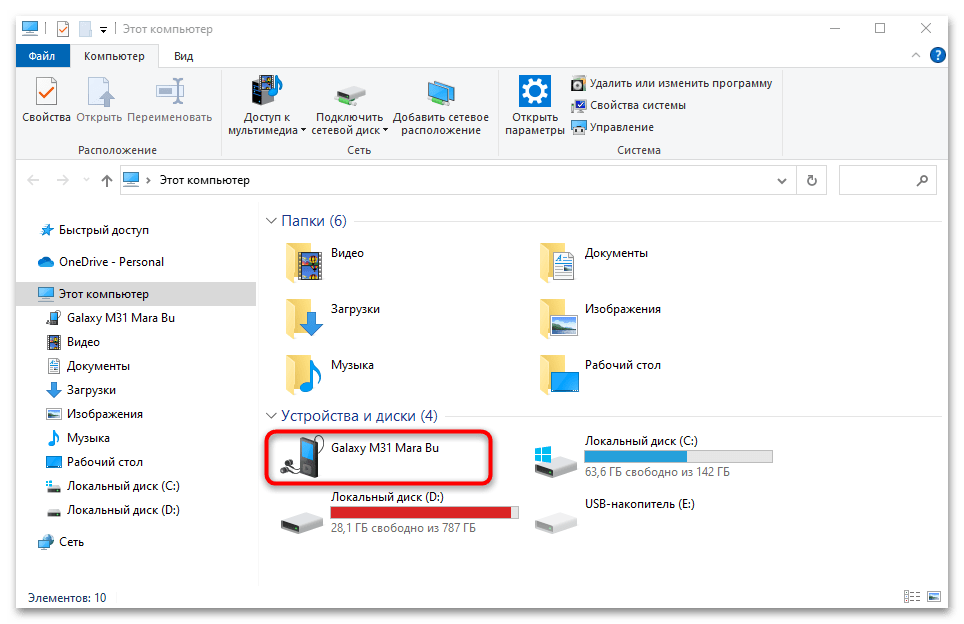
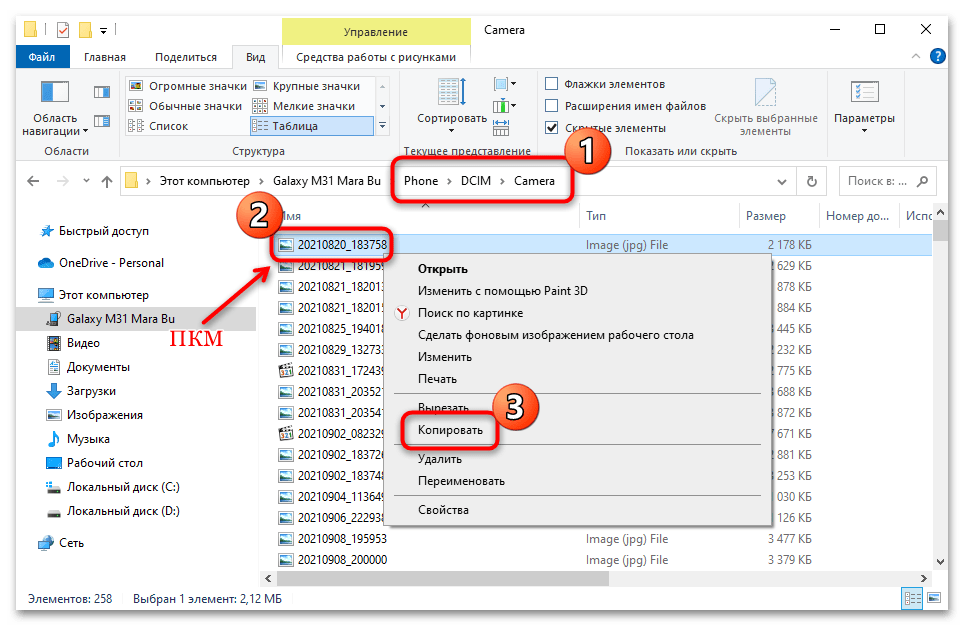
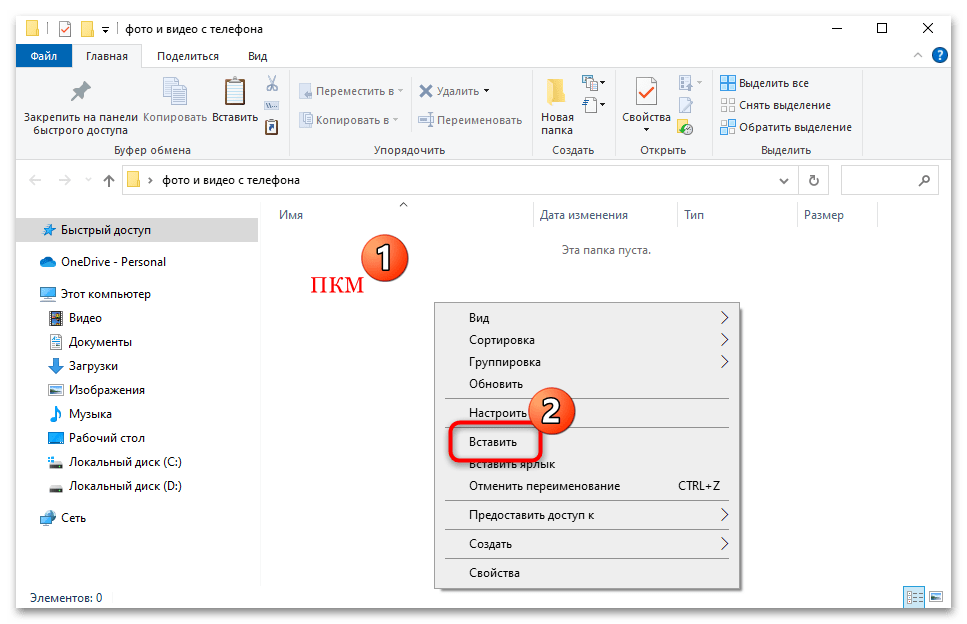
Фото и видео, которые были получены через мессенджеры, например Telegram или Viber, хранятся в папке «Pictures».
В нашем отдельном материале есть развернутая инструкция, как подключить смартфон к компьютеру через USB. Она хоть и предназначена для Samsung, в большинстве своем универсальная и подойдет для многих мобильных устройств, работающих на базе Android. В статье также разобраны самые распространенные проблемы при подключении и способы их решения.
Подробнее: Как подключить смартфон к компьютеру через USB
Вариант 2: Облачный сервис
Хранение и перенос данных с помощью облачных сервисов – быстрый и универсальный способ для большинства устройств. Но он работает при условии наличия подключения к интернету с хорошей скоростью.
Рекомендацию лучше пропустить, если используются мобильные данные с лимитным тарифным планом, поскольку мультимедийные файлы на современных девайсах много весят.
На примере самых распространенных облачных сервисов рассмотрим, как перекинуть фото (советы относятся и к видео) с телефона на ноутбук. В нашем отдельном руководстве есть продемонстрировано, как скачивать фото с виртуальных хранилищ, поэтому данную процедуру в инструкциях ниже разбирать не будем.
Подробнее: Как скачать фото с облака на ноутбук
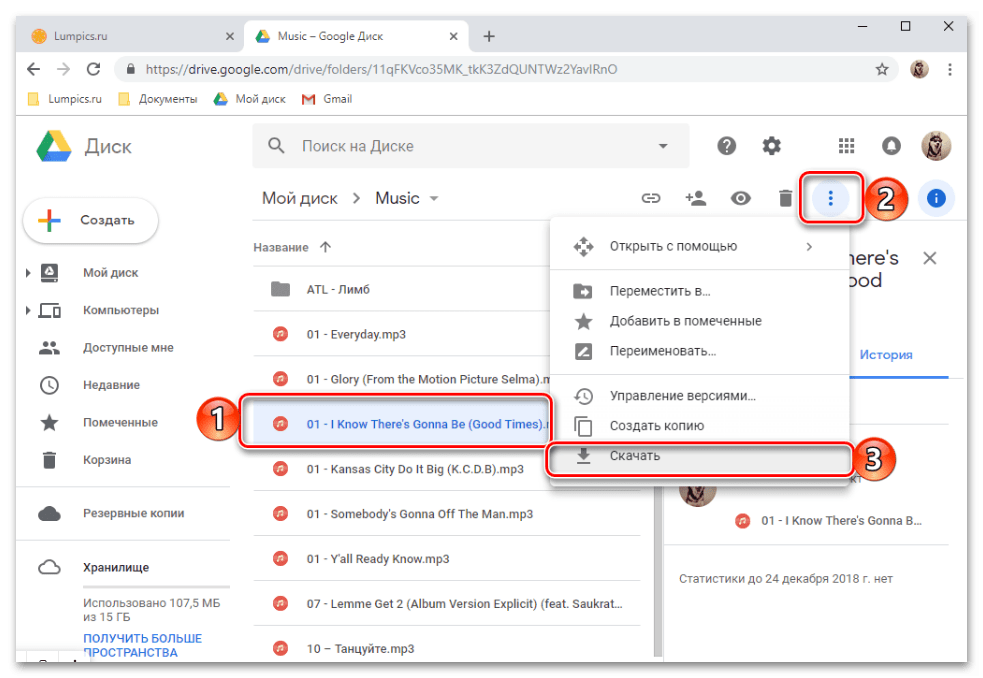
Способ 1: Google Диск
У большинства Android-устройств предустановлен клиент облачного хранилища от Google. Загрузить в него файлы можно через фирменное мобильное приложение, и для этого предусмотрены специальные инструменты.
Читайте также: Как создать Гугл Диск
Наш автор подробно рассматривал, как загрузить с телефона файлы в облако от Google не только с Андроида, но и с Айфона. Инструкция актуальна для загрузки фото или видео, чтобы потом скачать их через ноут.
Подробнее: Как загрузить файл на Гугл Диск

Способ 2: Яндекс.Диск
Еще одно популярное облачное хранилище – это Яндекс.Диск, через который можно осуществить передачу фото и видео с телефона на компьютер. Для начала потребуется установить приложение на мобильный девайс, если потребуется — создать аккаунт, затем загрузить файлы на Диск и скачать их на компьютере.
Скачать Яндекс.Диск
Читайте также: Как создать Яндекс.Диск
- Установите клиент облачного хранилища и запустите его. Пройдите процедуру авторизации. В главном окне коснитесь иконки в виде плюса и выберите пункт «Из приложений».
- В открывшемся списке отыщите видео или фото. Нажмите на него, чтобы началась загрузка в облако.
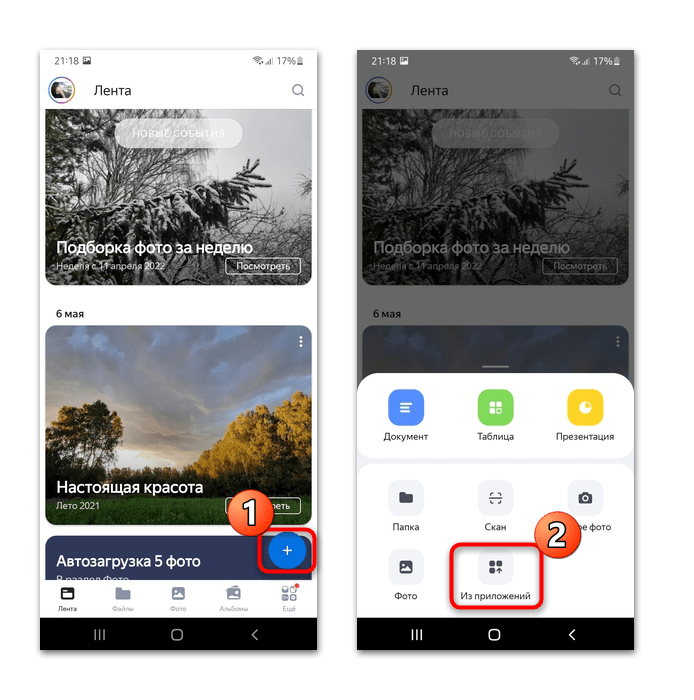
Также можно активировать автоматическую загрузку фото и видео на Яндекс.Диск. Все снимки, сделанные с помощью камеры, сразу будут помещены в облачный сервис: останется открыть его с компьютера и скачать нужное.
- Для включения функции нажмите на миниатюру аватарки, затем перейдите в «Настройки».
- Коснитесь строки «Автозагрузка фото и видео». В новом окне понадобится с помощью переключателей выбрать, что загружать в фоновом режиме. Дополнительно разрешается указать, из каких папок на телефоне файлы будут использоваться.
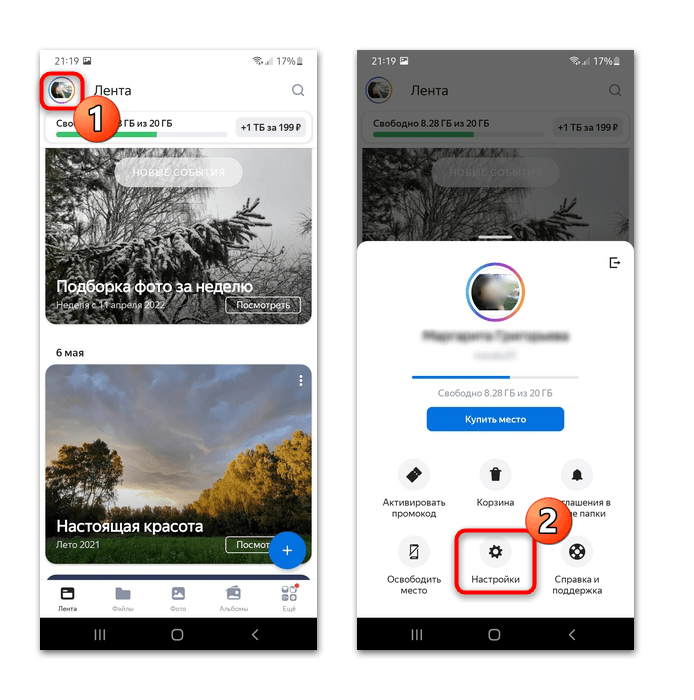
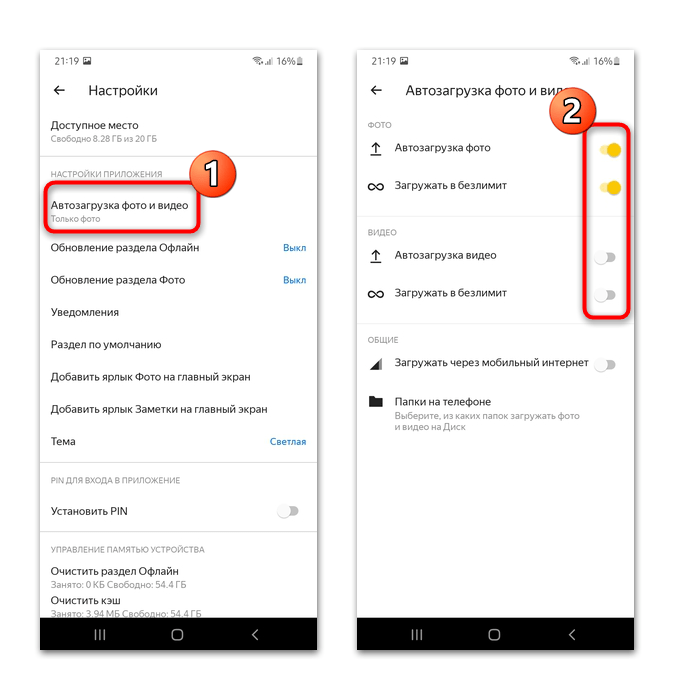
В настройках можно активировать загрузку через мобильный интернет, но это имеет смысл лишь при использовании безлимитного тарифа. По умолчанию же в облако фото и видео автоматически будут загружаться только при подсоединении к сети Wi-Fi.
Способ 3: Облако Mail.ru
Облачное хранилище Mail.ru работает по такому же принципу, что и предыдущие варианты. По умолчанию сервис предоставляет 8 ГБ свободного места бесплатно, чего должно хватить для загрузки фото и видео с телефона.
Скачать Облако Mail.ru из Google Play Маркета
Читайте также: Как создать облако в Майл.Ру
- Запустите приложение и перейдите на вкладку «Файлы». Коснитесь значка в виде плюса внизу.
- Откроется список доступных вариантов, из которых выберите «Добавить фото и видео». Отобразятся папки и файлы, которые хранятся на телефоне.
- Одиночным тапом выделите те данные, которые нужно загрузить. Внизу появится строка с количеством выбранных файлов и объемом информации. Чтобы подтвердить действие, нажмите на «Добавить».
После загрузки фотографий и видеозаписей остается зайти в Облако Майл.Ру с компьютера и скачать их.
Как и в предыдущем способе, в приложении предусмотрена функция автозагрузки.
- Чтобы ее активировать, тапните по трем горизонтальным полоскам для отображения главного меню. Выберите «Настройки» в блоке «Аккаунт».
- Появится окно с параметрами, где коснитесь строки «Автозагрузка фото и видео». Переведите тумблер в активное состояние, после чего ниже откроются дополнительные настройки, позволяющие гибко настроить процесс.
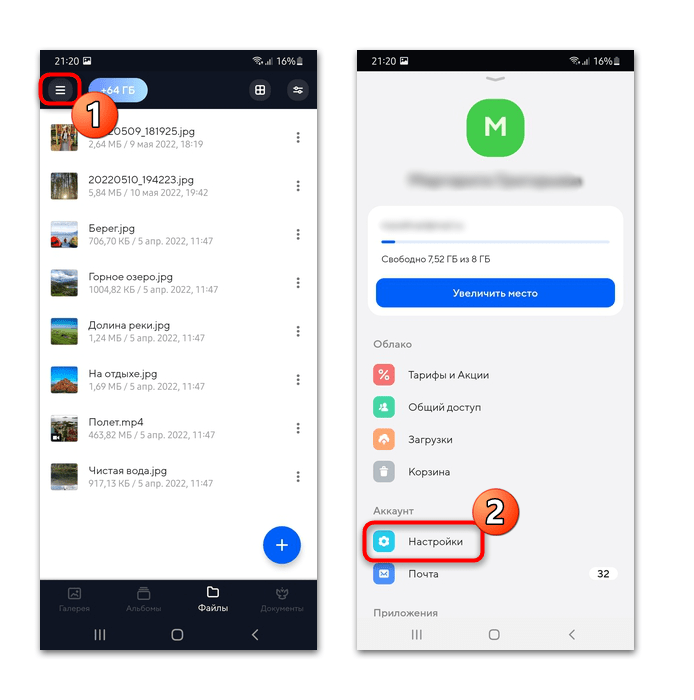
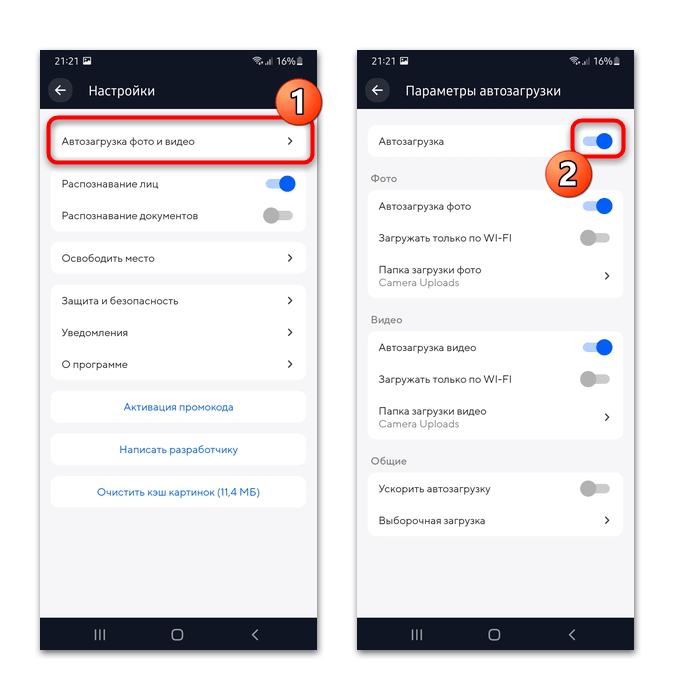
Вариант 3: Беспроводные технологии
Возможен и метод беспроводной передачи данных, при котором не требуются съемные носители или провода. Большинство современных моделей лэптопов оснащены модулями Bluetooth и Wi-Fi, поэтому проблем с переносом фото и видео возникнуть не должно. Единственное — это может занять много времени, если нужно скопировать большой объем информации.
Способ 1: Bluetooth
Синхронизация устройств по Bluetooth – один из самых распространенных способов, позволяющий передать данные. Для начала нужно активировать адаптер на ноутбуке и в смартфоне. Мы уже рассказывали, как включить блютуз в актуальных ОС Windows.
Подробнее: Как включить Bluetooth в Windows 10 / Windows 7
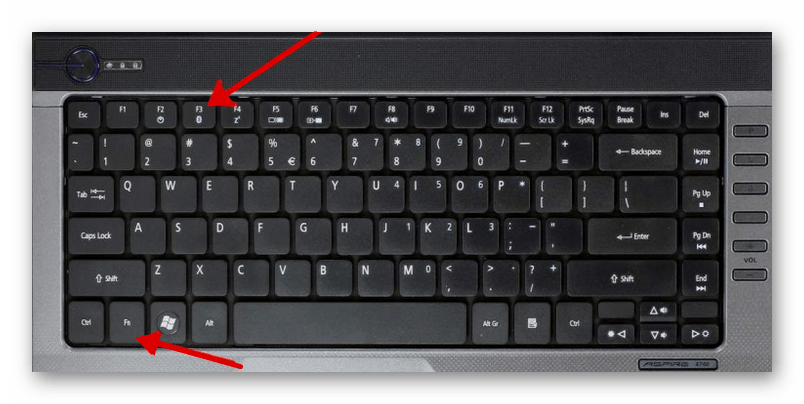
В смартфоне включить Bluetooth можно через системные «Настройки» или шторку, если в ней присутствует соответствующий значок.
После того как Bluetooth активирован на обоих устройствах, остается передать фото и видео через встроенную функцию смартфона:
- Кликните по иконке Bluetooth в трее ОС ноутбука правой кнопкой мыши. Из контекстного меню выберите пункт «Принять файл».
- Через встроенную «Галерею» или любой файловый менеджер в смартфоне найдите нужные файлы. Выделите их и найдите функцию «Поделиться». Например, в Android 11 кнопка появляется после выделения снимков и видео внизу, а в некоторых файловых менеджерах потребуется вызвать меню с расширенными действиями. Появится список доступных вариантов передачи файлов, среди которых найдите блютуз.
- В новом окне отобразятся устройства, с которыми можно синхронизироваться. Коснитесь названия ноутбука.
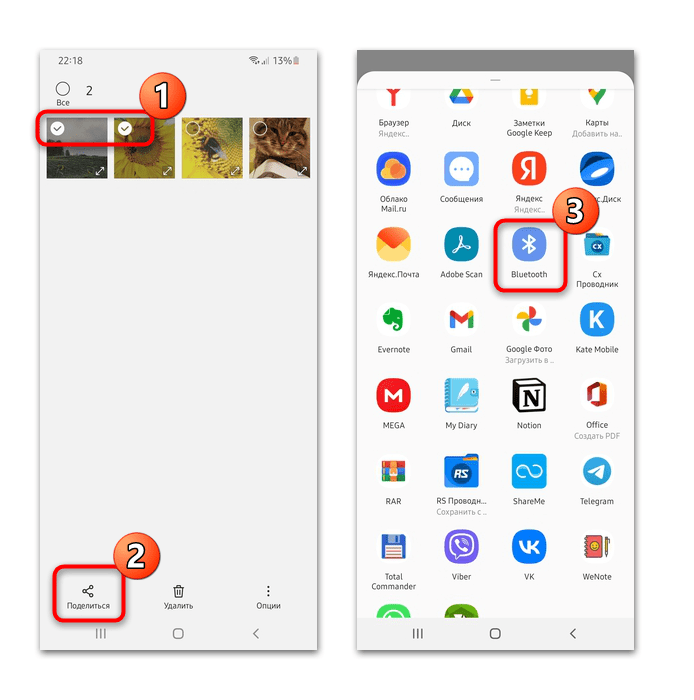
На экране смартфона можно увидеть процесс передачи файла. Скорость зависит от используемой версии модуля Bluetooth: чем он современнее, тем скорость передачи выше.
Читайте также: Не работает блютуз на ноутбуке
Способ 2: Wi-Fi
Самый простой способ передачи файлов с телефона на компьютер через Wi-Fi – это использование специального мобильного приложения. При этом настраивать доступ к папкам на ноутбуке не потребуется.
Для организации удаленного доступа потребуется скачать любой продвинутый файловый менеджер, например CX Проводник. Также необходимо, чтобы оба устройства были подключены к одной беспроводной точке доступа.
Скачать CX Проводник из Google Play Маркета
- Скачайте и запустите приложение на мобильном устройстве. В главном окне перейдите на вкладку «Сеть», затем коснитесь кнопки «Доступ из сети».
- Нажмите на «Пуск». Появится адрес FTP-сервера, логин и пароль, которые понадобятся для синхронизации телефона и ноутбука.
- В компьютере откройте «Проводник» и введите в адресной строке тот адрес, который выдал мобильный файловый менеджер. Нажмите на клавишу «Enter» для перехода.
- В новом окне впишите логин и пароль из приложения и щелкните по кнопке «Вход». После этого станут доступны файлы, хранящиеся на смартфоне. Найдите фото и видео в папках и скопируйте их в память ноутбука любым удобным способом.
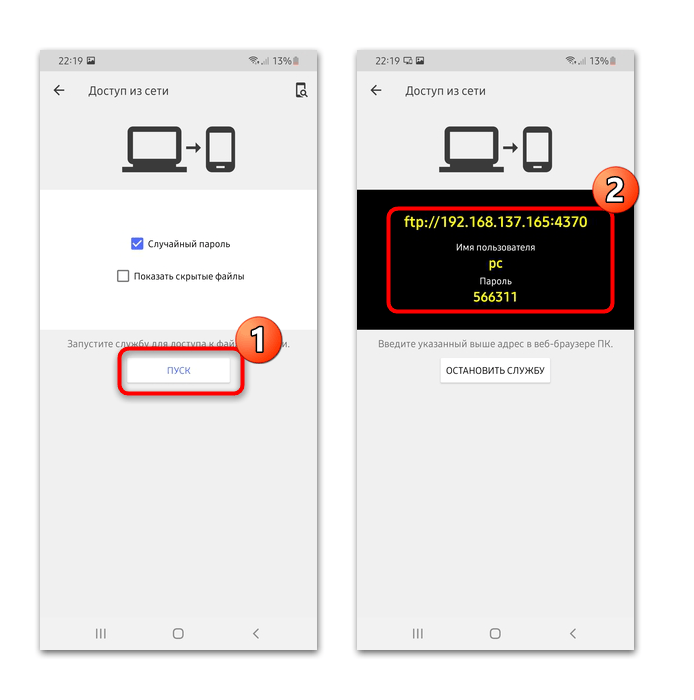
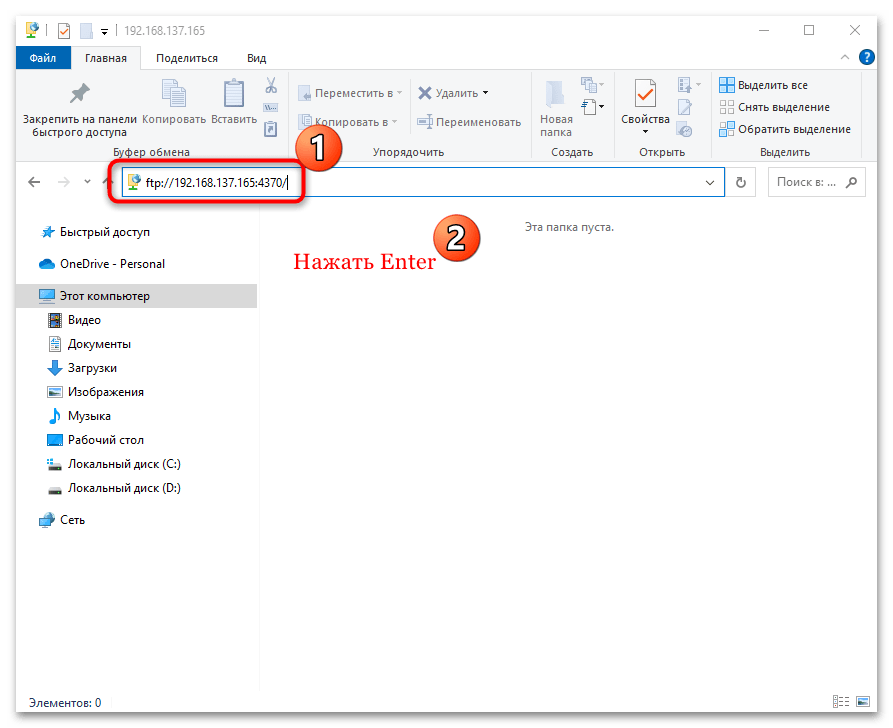

Принцип работы похожих приложений аналогичен: предоставляется FTP-адрес с паролем, введя который в строку «Проводника» на ноутбуке, можно смотреть находящиеся в смартфоне файлы и управлять ими. Отметим, что большинство файловых менеджеров для Андроида предусматривают функцию удаленного доступа.
Вариант 4: Карта памяти
Некоторые мобильные устройства имеют возможность расширения памяти посредством флеш-карты microSD. Ее можно использовать в качестве съемного носителя и подключать к ноутбуку с помощью специального адаптера. В этом случае ПК должен быть оснащен слотом SD.

Если на ноуте нет такого слота, но данный вариант переноса данных для вас наиболее предпочтителен, приобретите специальный кардридер, работающий через USB. Существуют разные считыватели MicroSD, например в некоторые из них карта памяти вставляется без адаптера, но иногда он нужен в любом случае.

Читайте также: Как перекинуть файл с телефона на флешку
Если фото и видео по умолчанию сохраняются в память мобильного девайса, то потребуется провести дополнительные манипуляции по копированию данных на смартфоне:
- Запустите любой файловый менеджер, через который можно произвести копирование снимков и видео. Например, в уже рассмотренном CX Проводнике необходимо во внутренней памяти девайса отыскать файлы и выделить их. Если их несколько, то касайтесь их по очереди на специальном чекбоксе справа. Когда данные будут выделены, внизу найдите дополнительную панель инструментов и выберите функцию копирования.
- Нажав на стрелку возврата вверху, перейдите на главный экран и выберите съемный носитель. Если потребуется, укажите папку, затем нажмите на кнопку внизу «Вставить».
Когда файлы будут скопированы на флеш-карту, извлеките ее из мобильного девайса и подключите к ноутбуку, используя специальный переходник. Найти фото и видео можно через системный Проводник Windows.
Вариант 5: Флешка
Использование флешки в качестве посредника между двумя устройствами актуально далеко не для каждого. Во-первых, требуется приобрести специальный переходник для соединения смартфона и флешки, во-вторых, очень слабые мобильные устройства могут периодически отключаться от флешки. Тем не менее если для вас использование USB-флеш кажется подходящим вариантом, прочитайте статью по ссылке ниже — в ней рассказан и показан порядок действий.
Подробнее: Как вставить карту памяти в компьютер или ноутбук

Вариант 6: Специальные программы
Фирменный софт для синхронизации мобильного девайса с компьютером или лэптопом уже не популярен, но существует. Через такие программы можно осуществлять обмен файлами между устройствами, включая различные данные, например контакты, сообщения или заметки. Нередко приходится пользоваться приложениями от сторонних разработчиков. У нас на сайте есть обзор лучших программ, позволяющих соединить между собой ПК и телефон Apple.
Подробнее: Программы для синхронизации iPhone с компьютером
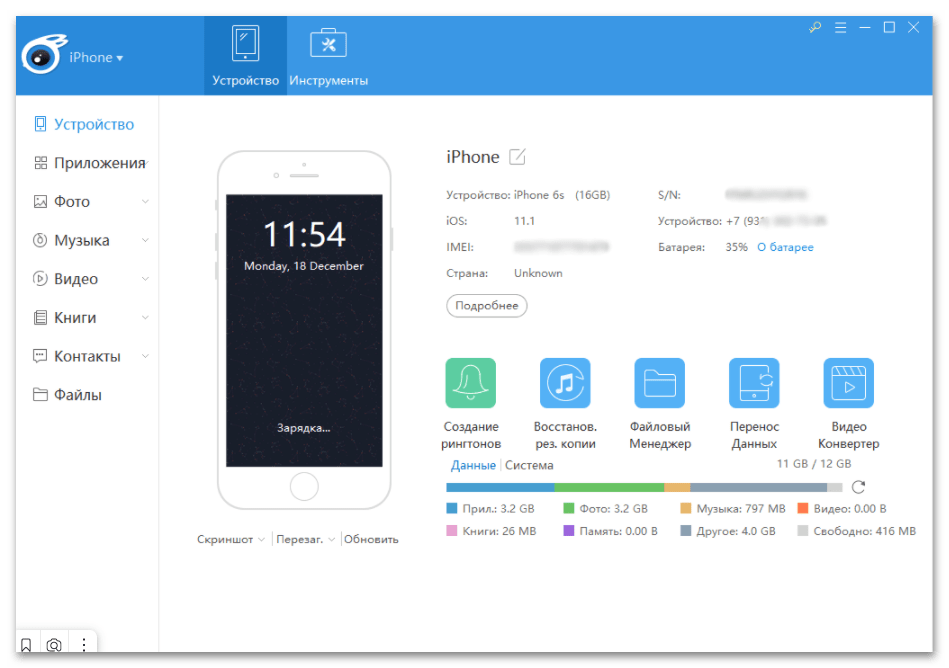
О синхронизации смартфона от Samsung с ПК у нас также есть отдельная инструкция, где разобрана утилита Samsung Kies со ссылкой на ее скачивание.
Подробнее: Как подключить Самсунг к компьютеру через USB
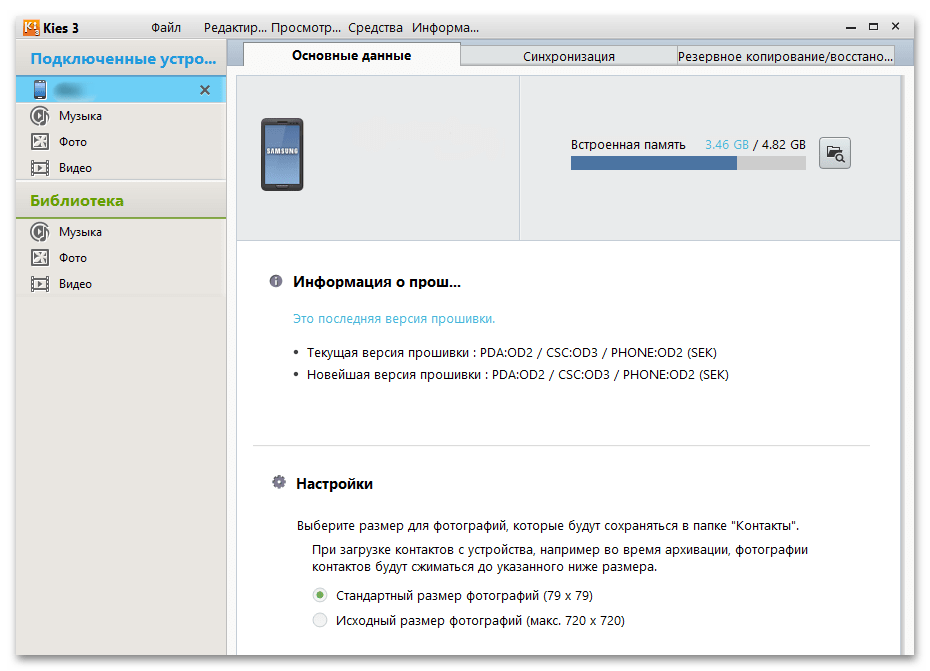
Для других марок можно поискать аналогичное приложение или использовать сторонний софт, который предусматривает синхронизацию не только через шнур USB, но и по Wi-Fi. Наш автор разбирал самые популярные и эффективные программы для устройств, работающих на базе Android, в отдельном руководстве.
Подробнее: Как синхронизировать Андроид с компьютером
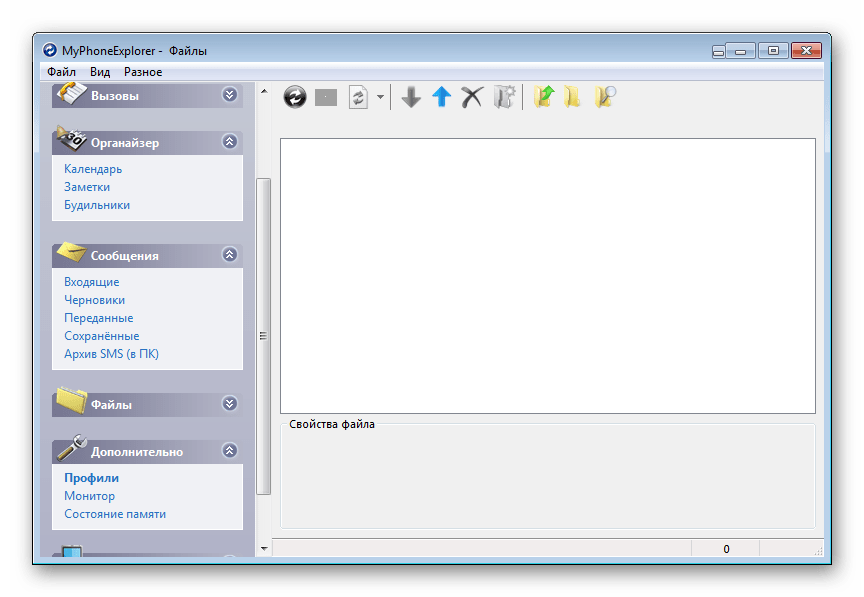
Вариант 7: Электронная почта
Еще одним вариантом, не особо популярным, но имеющим право на существование, является отправка фото и видео по электронной почте. Для этого потребуется один email (если отправляете сами себе) или два адреса: ваш и тот, что используется адресатом.
Следует отметить, что при отправке большого количества фотографий или объемного видео файлы автоматически загружаются в облачное хранилище, которое привязано к ящику (поддерживается не всеми почтовыми сервисами, а только самыми популярными, типа Google, Yandex, Mail.ru). Практически все такие почтовые сервисы предусматривают бесплатное свободное место в облаке после регистрации электронного адреса.
Читайте также: Как создать электронную почту на телефоне с Android / iOS
- Запустите клиент используемой электронной почты и выберите функцию «Написать». В строке «Кому» введите второй адрес, который будет открываться на ноутбуке. Обычно, чтобы прикрепить файлы, нужно коснуться иконки в виде скрепки.
Если планируете использовать почту, чтобы передать файлы себе же, можно не заполнять никакие поля — только прикрепите файл и сохраните письмо как черновик. Ну или укажите собственную почту в качестве адресата — электронные ящики позволяют письма самому себе.
- В открывшемся проводнике выберите фотографии или видеозаписи. Яндекс.Почта, допустим, предлагает способ сжатия файлов.
- Когда все будет готово, нажмите на кнопку отправки. Затем можно зайти через браузер на ноутбуке на вторую почту и скачать полученные данные. Либо открыть черновики (смотря какой рекомендацией пользовались в первом шаге) и скачать файл оттуда.

Читайте также: Как перекинуть фото с Ватсапа / Вайбера на компьютер
Если вы хотите освободить память на устройстве и при этом сохранить важные моменты — читайте нашу инструкцию, как перенести фото и видео с iPhone на компьютер. Рассказываем про самые популярные решения с использованием кабеля и беспроводной сети.
С помощью кабеля
По беспроводной сети
На MacBook
Возможные проблемы
С помощью кабеля
По беспроводной сети
На MacBook
Возможные проблемы

Современные смартфоны являются уже полноценными заменителями профессиональных фотокамер, позволяя вести съемку высокого качества. Однако получающиеся файлы занимают много места и быстро заполняют галерею. В материале подробно объясняем, как перенести фото и видео с iPhone на компьютер, чтобы ваше мобильное хранилище не переполнялось.
Перенос фото и видео с iPhone на ПК с Windows с помощью кабеля
Для переноса фото и видео с iPhone на ПК вам не потребуется сложное программное обеспечение или подключение к интернету. Нужен лишь стандартный кабель Lightning или USB-C.
1. Через приложение «Фотографии»
Если вы ищете удобный способ переноса фотографий и видео с iPhone на ПК, чтобы быстро упорядочить файлы по папкам или альбомам, приложение «Фотографии» в Windows станет отличным выбором. Этот встроенный инструмент позволяет легко передать медиафайлы с мобильных устройств, сохраняя их в указанной вами директории.
1. Подключите iPhone к ПК с помощью кабеля. Разблокируйте устройство и подтвердите запрос «Разрешить устройству доступ к фото и видео».
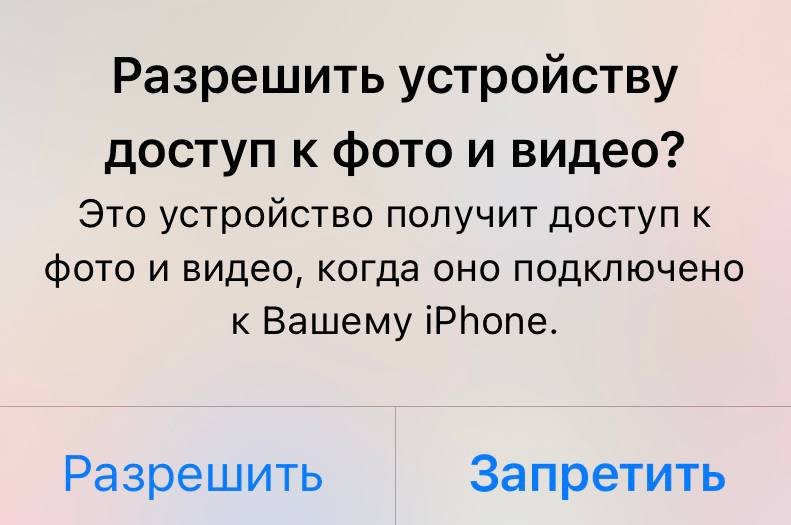
2. На ПК откройте «Фотографии». Приложение встроено в Windows 10 и 11.
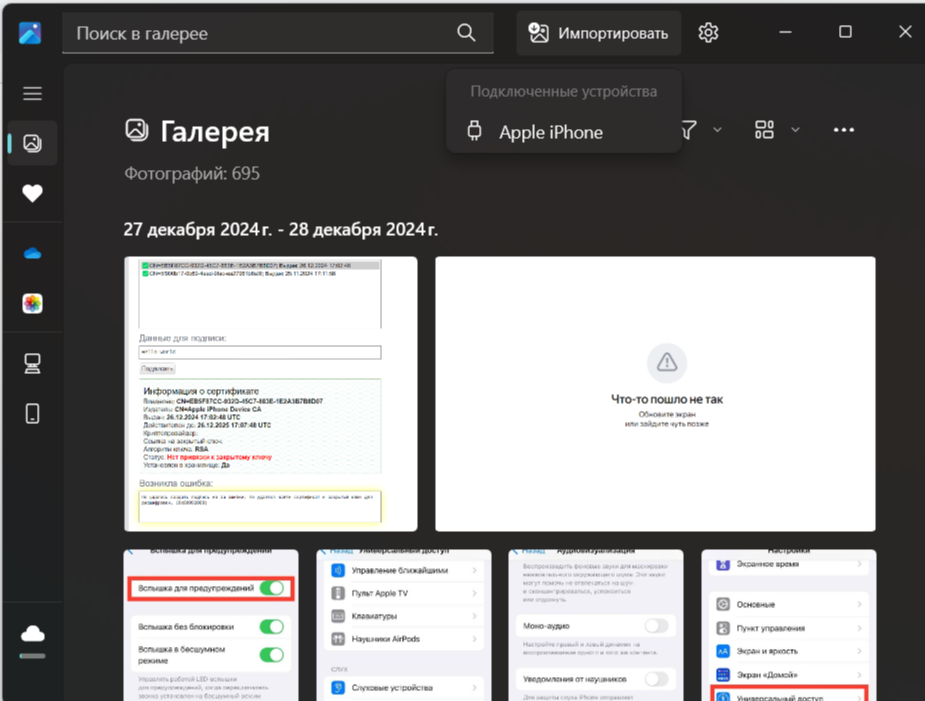
3. В правом верхнем углу приложения нажмите кнопку «Импортировать» и кликните «С устройства».
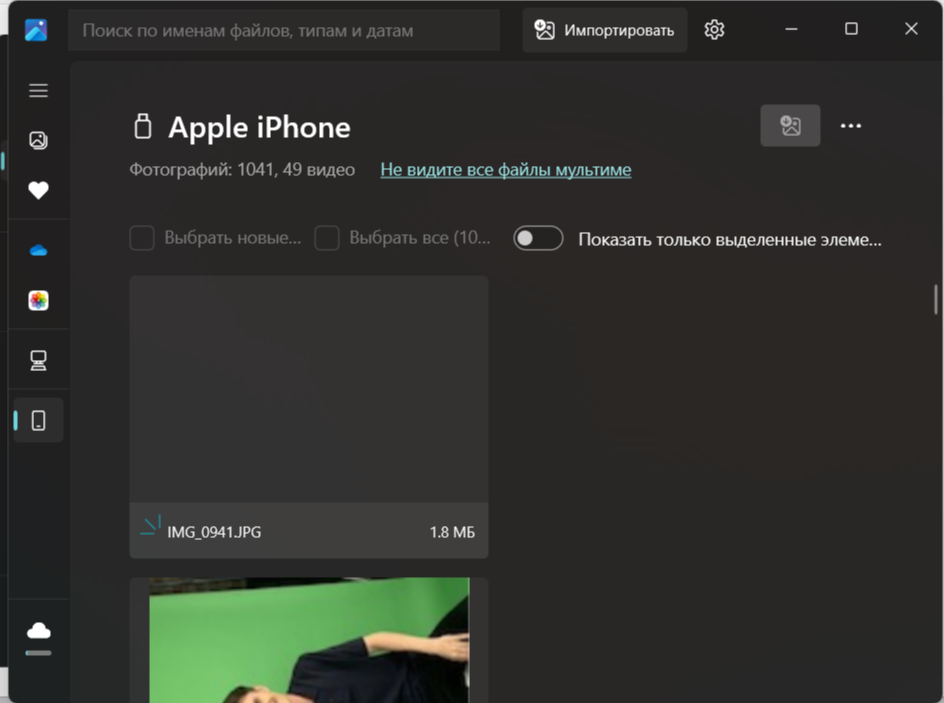
4. Следуйте инструкциям на экране: выберите файлы, которые хотите перенести, и укажите папку для сохранения.
5. Нажмите «Импортировать», и данные начнут копироваться.
2. Через проводник Windows
Этот способ идеально подойдет тем, кто предпочитает полностью контролировать процесс переноса фото и видео. Вы можете вручную выбирать нужные файлы и папки, а также указывать путь их сохранения на ПК. Такой подход удобен, если хотите перенести только определенные снимки или работать с крупными объемами данных без использования сторонних приложений.
1. Подключите iPhone к ПК через кабель и разблокируйте устройство.
2. Откройте «Проводник Windows» (Win + E) и найдите ваш iPhone в разделе «Этот компьютер».
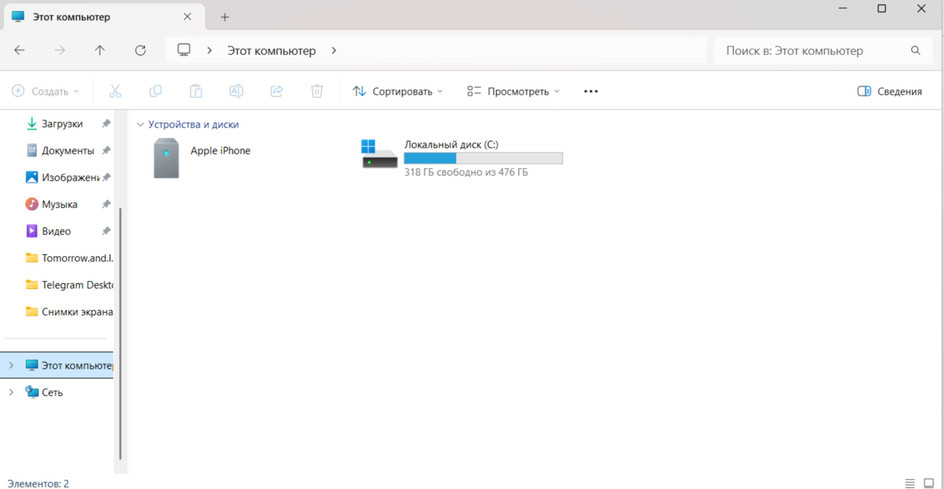
3. Перейдите в DCIM (внутри этой папки хранятся все фото и видео).
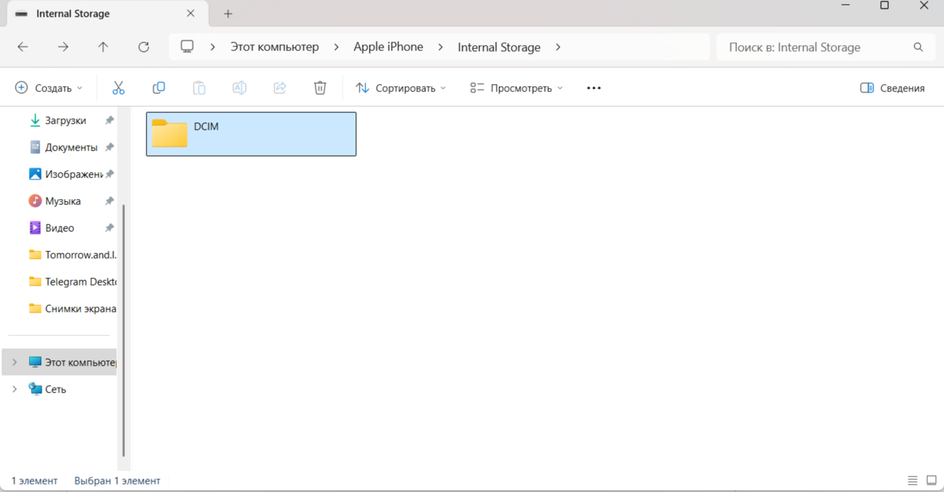
4. Выберите необходимые файлы и скопируйте их в нужное место на ПК (правый клик мыши → «Копировать» → «Вставить» в нужную папку).
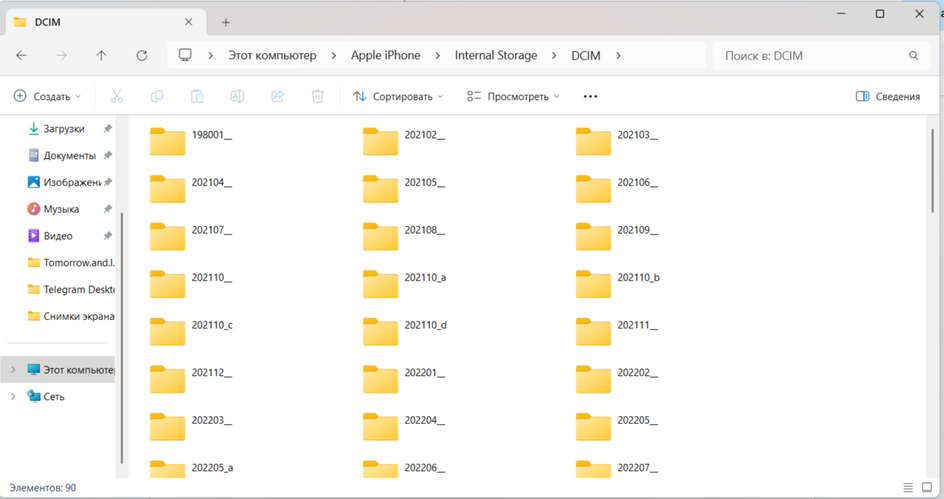
3. С помощью сторонних программ
Если стандартные методы переноса данных кажутся вам неудобными, ограниченными или недостаточно гибкими, можно воспользоваться сторонними приложениями. Они предоставляют более функциональные инструменты для работы с медиафайлами, включая организацию сведений, создание резервных копий и обработку объемов информации. Вот несколько популярных решений.
-
iMazing. Удобный инструмент для передачи данных на iPhone. Помогает переносить файлы, создавать резервные копии и сортировать контент.
-
AnyTrans. Программа для управления устройствами на iOS. Обеспечивает быстрый перенос файлов между iPhone и ПК, позволяет передавать данные разных объемов.
-
CopyTrans Photo. Простое решение для переноса. В наличии удобный интерфейс с возможностью предварительного просмотра файлов.
-
Tenorshare iCareFone. Универсальное приложение для передачи, исправления ошибок iOS и управления мультимедиа на вашем устройстве.
Перенос фото и видео с iPhone на ПК с Windows по беспроводной сети
Необязательно использовать кабель для передачи медиафайлов с iPhone на ПК. Современные технологии предоставляют множество удобных способов, которые помогут вам быстро и эффективно перенести фотографии и видео. Используя Bluetooth, облачные хранилища или мессенджеры, вы сможете обойтись без проводов и легко передать файлы даже на расстоянии. Рассмотрим несколько проверенных вариантов.
1. Через Bluetooth
Этот способ подойдет для преимущественно небольших файлов, потому что скорость передачи может быть невысокой.
1. Включите Bluetooth на iPhone и на ПК. На iPhone: откройте «Пункт управления» и активируйте Bluetooth. На ПК: нажмите Win + I, перейдите в «Устройства» и включите Bluetooth.
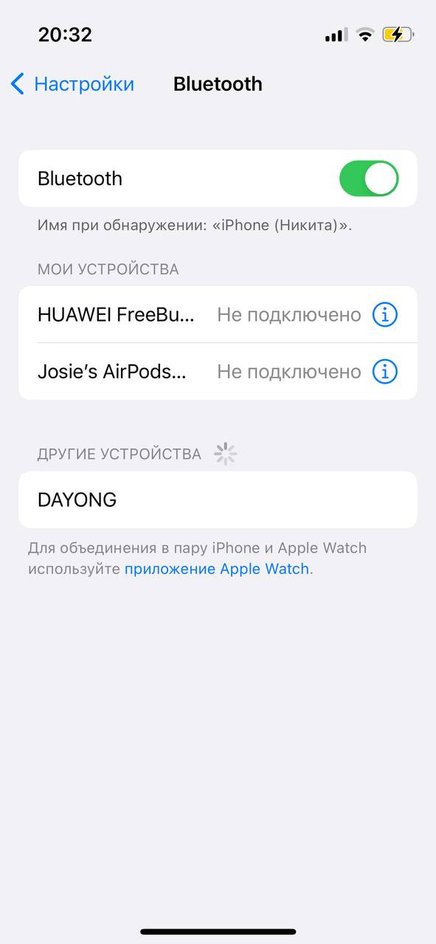
2. Установите сопряжение устройств. На ПК в настройках Bluetooth выберите iPhone и подтвердите соединение, введя код.
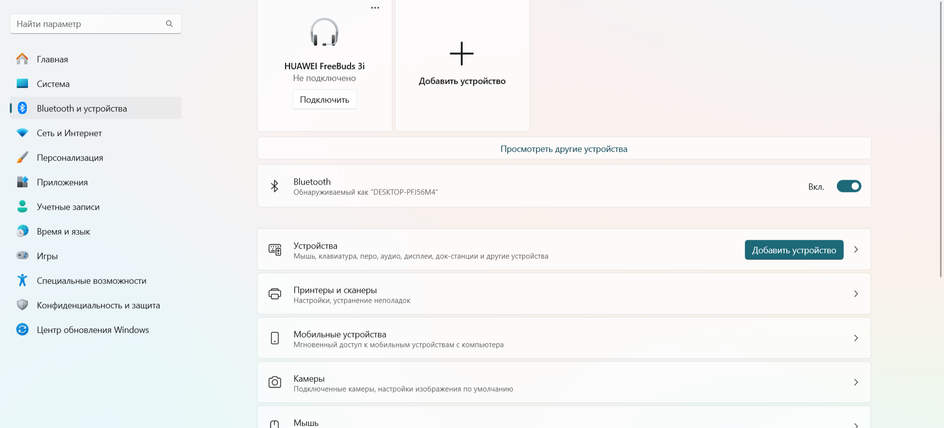
3. На iPhone выберите нужные фото или видео, нажмите «Поделиться», затем выберите Bluetooth и ПК, на который хотите отправить файлы.
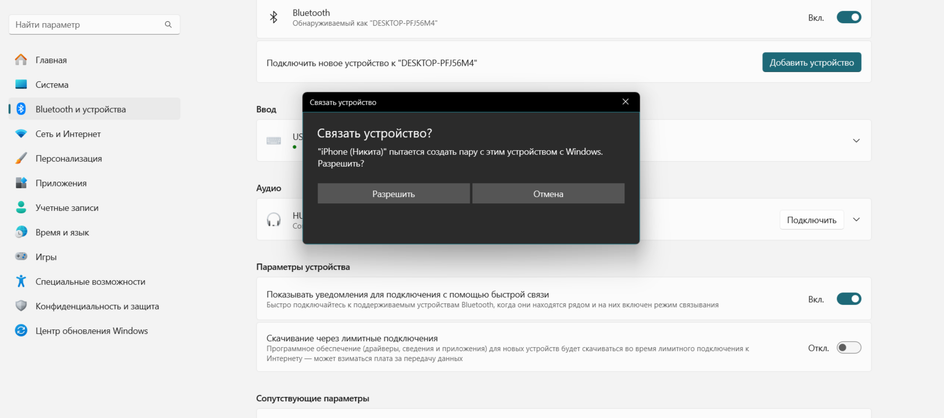
4. Примите файлы, они сохранятся в папке «Загрузки» или указанной директории.
2. Через iCloud
Фирменное облачное хранилище от Apple — простой и удобный способ синхронизации медиафайлов.
1. На iPhone откройте «Настройки» → [ваше имя] → iCloud → «Фото». Затем активируйте функцию «Фото iCloud».
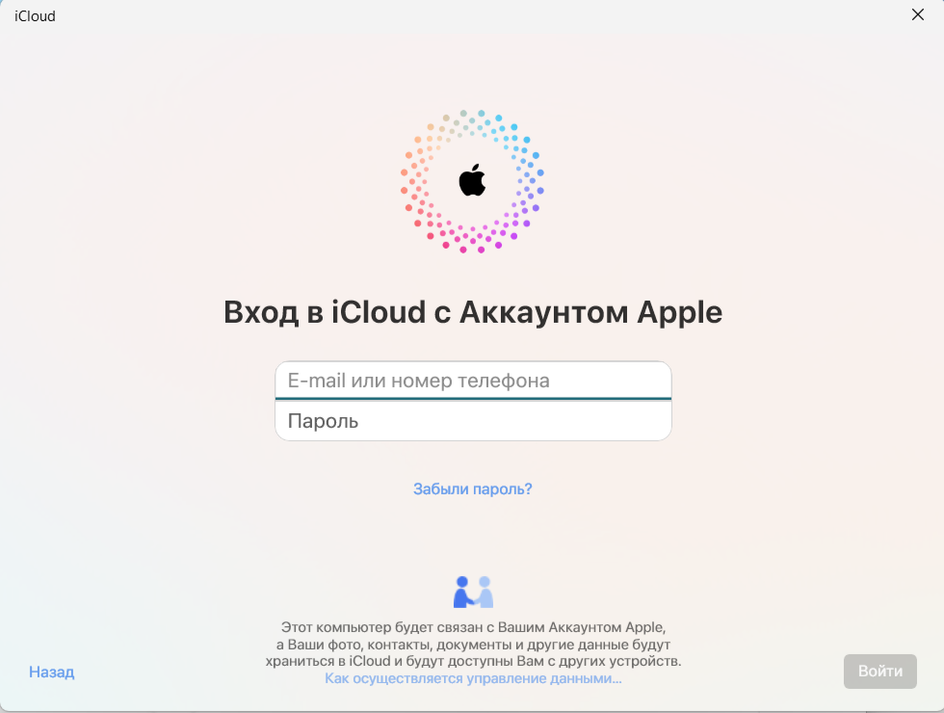
2. Установите iCloud для Windows на ПК (можно скачать с официального сайта Apple).
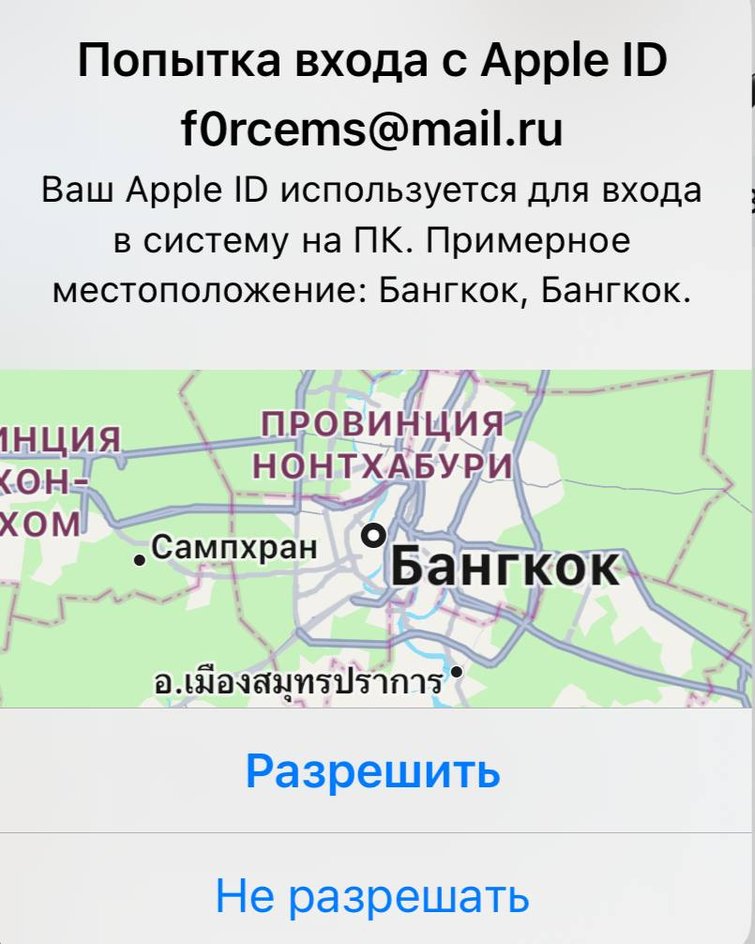
3. Войдите в приложение, используя свой Apple ID, и выберите синхронизацию фотографий.
4. Фото и видео будут автоматически загружены в указанную папку на ПК.
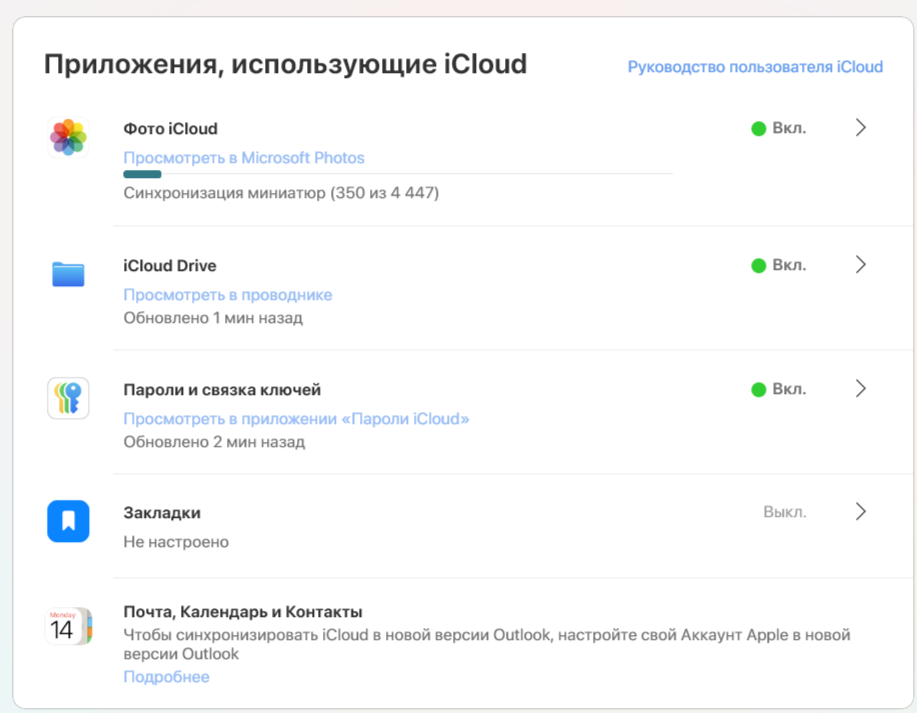
Александр Кошкин, эксперт в области мобильной фотографии с многолетним стажем, дополняет:
«Беспроводные методы переноса фото и видео с iPhone на ПК — это действительно удобный вариант, особенно в ситуациях, когда кабель недоступен. Однако стоит учитывать, что для работы Bluetooth, облачных сервисов или мессенджеров важна стабильная связь и достаточно свободного места на устройствах.
На практике я рекомендую использовать облачные хранилища для регулярного бэкапа важных фото, чтобы минимизировать риск потери данных. Кроме того, если вы снимаете в высоком разрешении, такие сервисы, как iCloud, Google Photos или OneDrive, помогут сохранить качество медиафайлов без дополнительных настроек. Что же касается Bluetooth, он полезен для единичных снимков, но для большого объема лучше выбрать другой способ из-за ограниченной скорости», — рассказывает эксперт.
3. С помощью электронной почты или мессенджеров
Этот метод подойдет для небольших файлов. Он удобен тем, что в процессе не понадобятся никакие дополнительные программы.
1. Откройте «Фото» на iPhone и выберите нужные медиафайлы.
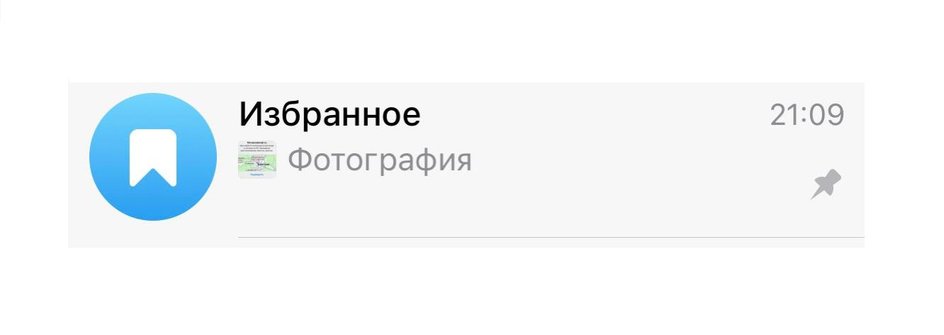
2. Нажмите «Поделиться», далее почтовое приложение или мессенджер.
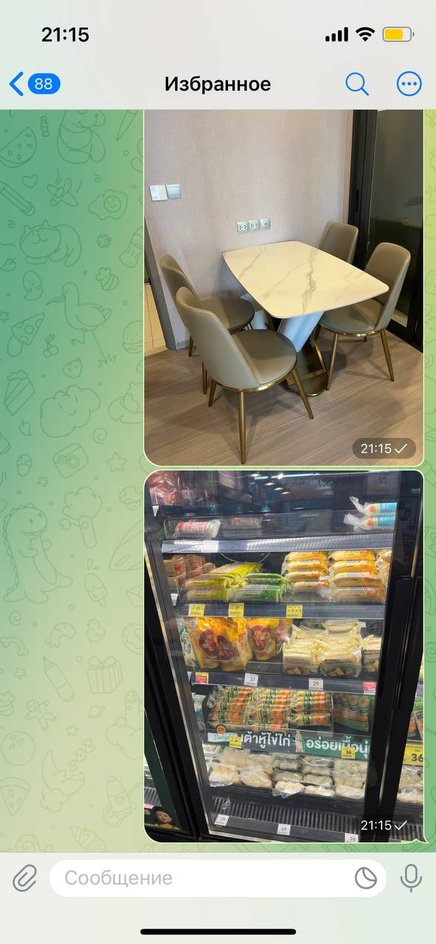
3. Отправьте фото или видео на свой адрес электронной почты или в чат с самим собой.
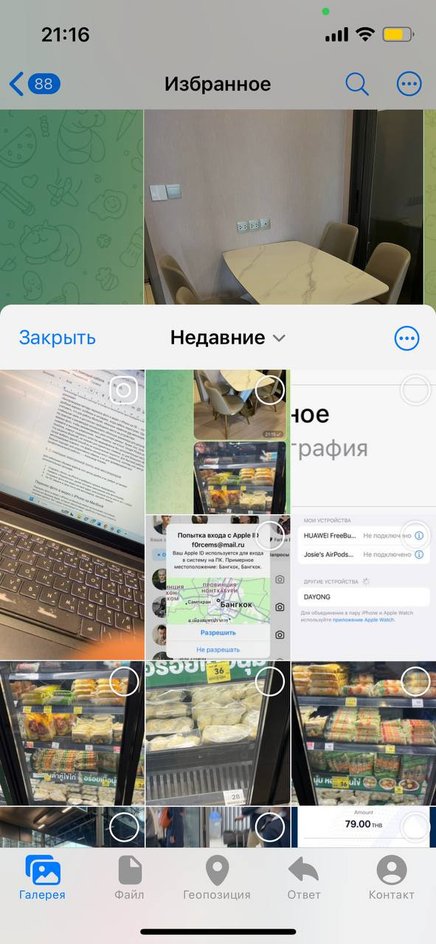
4. На ПК зайдите в свою почту или мессенджер, скачайте файлы.
Перенос фото и видео с iPhone на MacBook
Передать фото и видео с iPhone на MacBook можно несколькими способами, используя встроенные функции от Apple.
1. Через AirDrop
AirDrop — это один из самых удобных и быстрых способов передачи фото и видео с iPhone на MacBook без необходимости использовать кабель. Технология использует Bluetooth и Wi-Fi, обеспечивая мгновенный обмен файлами на короткие расстояния. Это идеальное решение для тех, кто ценит скорость и простоту. Чтобы воспользоваться AirDrop, оба устройства должны быть в зоне действия Wi-Fi и поддерживать эту функцию.
1. Включите AirDrop. На iPhone: откройте «Пункт управления», нажмите на AirDrop и установите «Для всех» или «Только контакты». На MacBook: откройте Finder, затем AirDrop и включите видимость устройства.

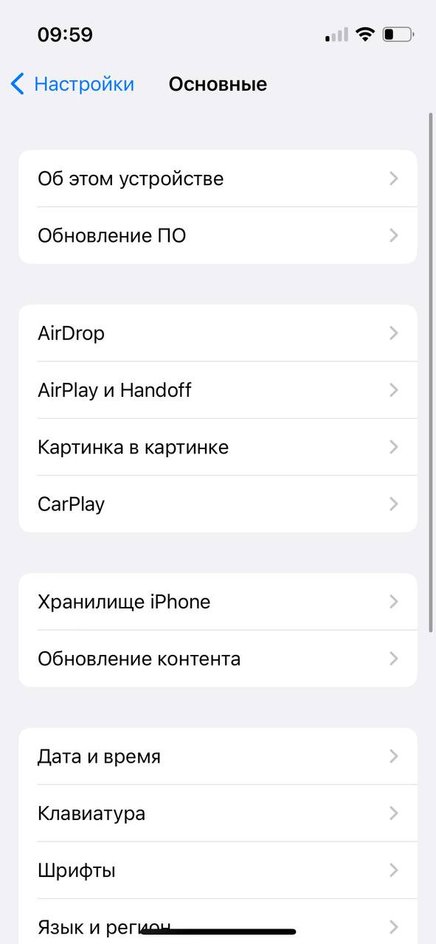
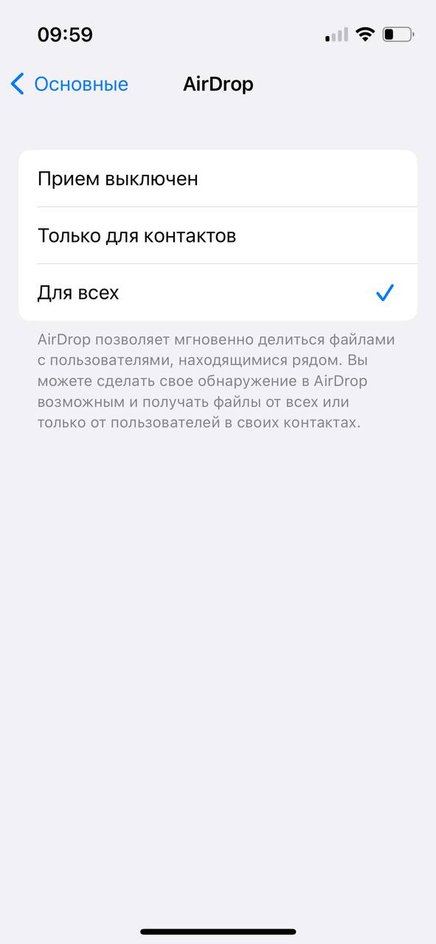
2. Откройте приложение «Фото» на iPhone, выберите нужные файлы и тапните на «Поделиться».
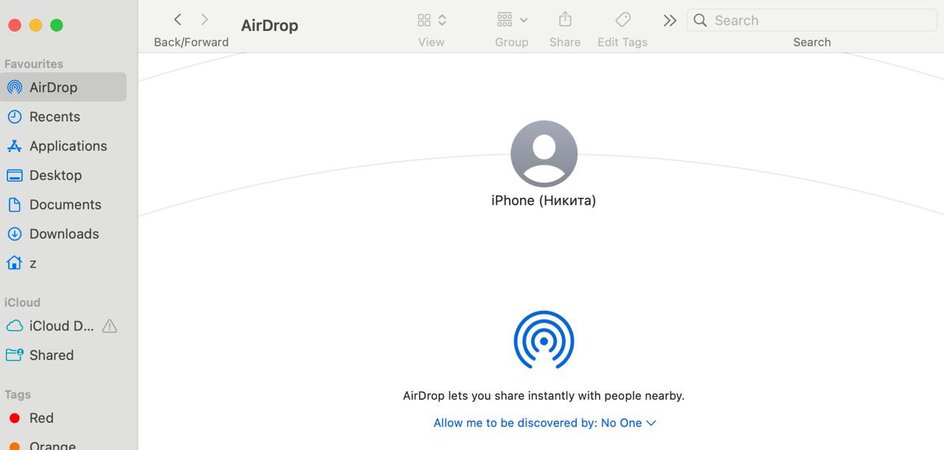
3. В появившемся списке устройств выберите ваш ноутбук.
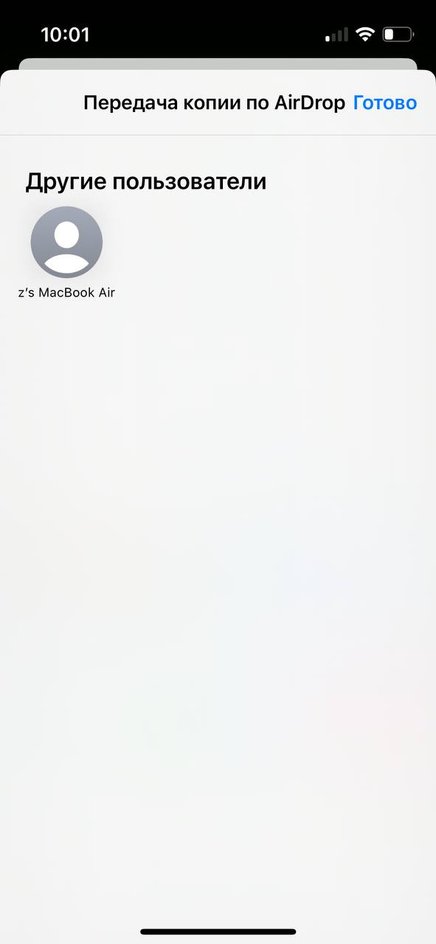
4. Подтвердите передачу на MacBook, после этого файлы сохранятся в папке «Загрузки».
2. Через приложение «Фото»
Приложение «Фото» позволяет быстро организовать множество файлов, сохранить их в нужных папках и при необходимости настроить автоматическую синхронизацию между устройствами. Помимо этого, все медиафайлы можно предварительного посмотреть перед переносом.
1. Подключите iPhone к MacBook с помощью кабеля.
2. На iPhone подтвердите доступ к устройству (при появлении соответствующего запроса).
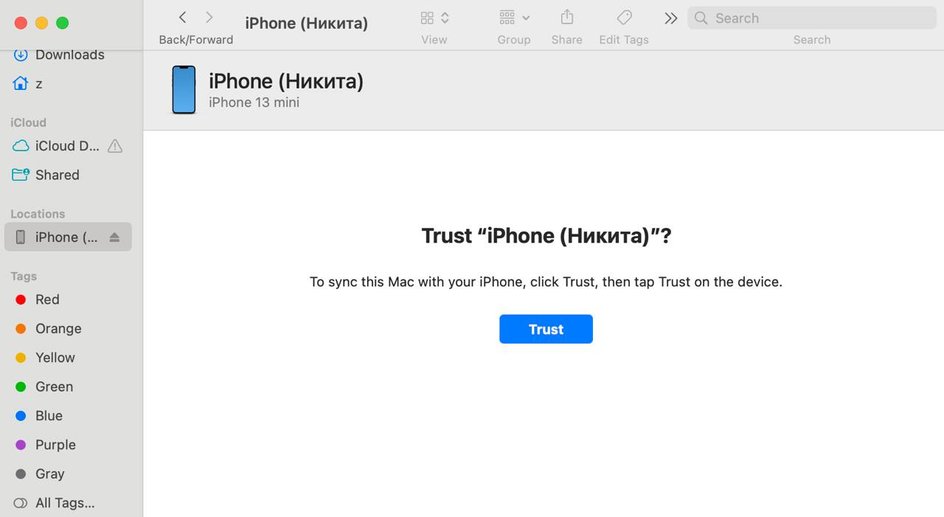
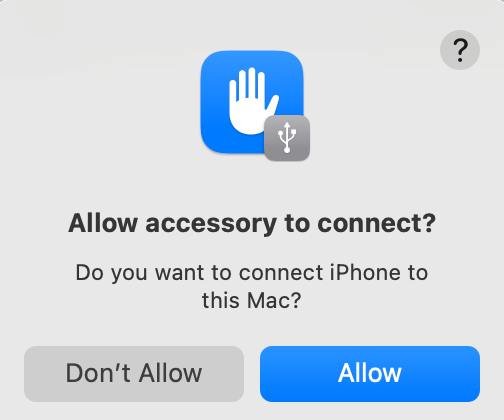
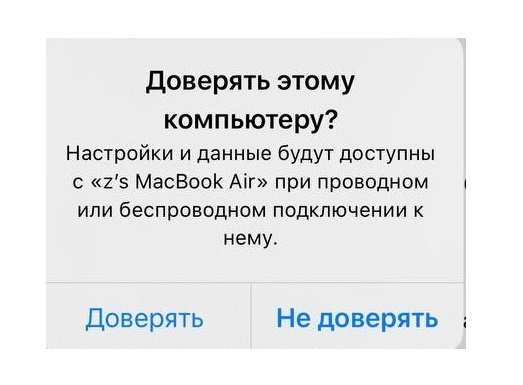
3. На MacBook откройте «Фото» и выберите iPhone в боковом меню.
4. Выделите файлы, которые хотите перенести, и нажмите кнопку «Импортировать выбранные».
Что делать, если не получается перенести фото и видео
Иногда процесс переноса данных с iPhone на другое устройство прерывается или вызывает ошибки. Это может быть связано с настройками, нестабильным подключением или программными сбоями. Вот список возможных причин и способов их устранения.
-
Неправильные настройки соединения. Проверьте, включены ли Bluetooth, Wi-Fi или функция AirDrop. На MacBook убедитесь, что AirDrop настроен на прием «от всех» или только «от контактов».
-
У устройств нет доступа друг к другу. При первом подключении смартфона к компьютеру подтвердите доступ к устройству, нажав «Доверять» на выпадающем экране.
-
Обновления не установлены. Убедитесь, что на обоих устройствах последние версии iOS и macOS или Windows. Это может устранить несовместимость.
-
Нехватка свободного места. Проверьте доступное место на устройстве, на которое передаются файлы. Удалите ненужные, чтобы освободить память.
-
Не работает кабель или порт. Проверьте состояние своей техники, возможно, она неисправна. Также можно попробовать подключиться к другому порту.
-
Сбои в работе приложений. Заново откройте приложения «Фото» или Finder на Mac, либо «Проводник Windows» и попробуйте передать файлы заново.
-
Проблемы с iCloud. Если вы используете iCloud, проверьте подключение к сети. Перезапустите модем или посмотрите активные параметры синхронизации iCloud.
Если ничего из вышеперечисленного не помогло, попробуйте использовать сторонние программы для передачи файлов, такие как AnyTrans или iMazing. В крайнем случае перезагрузите устройства и повторите попытку.
Как перенести файлы с Android на ПК с USB или без него
Смартфоны развиваются, но они по-прежнему ненадежны при хранении данных. Поэтому вы можете захотеть перенос файлов с Android на ПК для экономии места для хранения. Это также хороший способ сделать резервную копию данных и предотвратить потерю важных файлов. Если вы подумываете об использовании USB для передачи данных, это может занять слишком много времени! Таким образом, в этом посте вы увидите 7 быстрых способов с подробными инструкциями по переносу файлов с Android на ПК с Windows.
Чтобы быстро перенести пакет файлов с Android на ПК, используйте AnyRec PhoneMover сейчас. Используйте его для резервного копирования всех важных файлов с Android 14/13/12 и iOS 18 на ваш компьютер. Его интуитивно понятный интерфейс показывает вам категоризированный список медиафайлов, организованных как фотографии, музыка, видео, контакты и т. д. Более того, он предоставляет другие функции, включая конвертер HEIC и создатель рингтонов, которые могут помочь вам легко управлять данными Android.
PhoneMover
Передавайте файлы с Android на ПК без потери качества или каких-либо данных в процессе.
Включите быстрый поиск и удаление дубликатов файлов, чтобы освободить больше места для хранения.
Подключайте устройства для передачи данных через USB и индивидуальные QR-коды.
Возможность классифицировать файл и передавать все видео или фотографии по своему усмотрению.
Шаг 1.Запустите AnyRec PhoneMover и откройте свой телефон Android. Выберите желаемый способ: подключение USB-кабеля или QR-код для подключения устройств. Убедитесь, что оба устройства подключены к одному и тому же Wi-Fi.
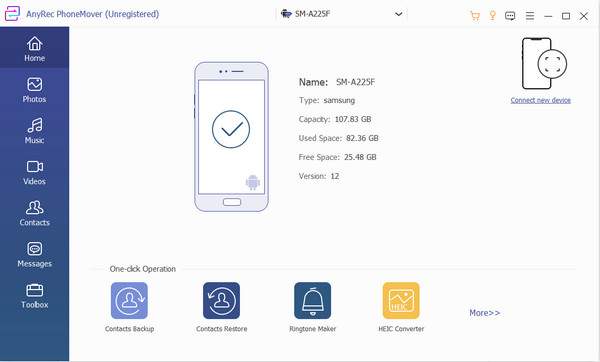
Шаг 2.После успешного подключения вы увидите информацию о своем телефоне на PhoneMover. Щелкните нужный тип файла на левой панели и установите флажок, чтобы быстро перенести файлы Android на компьютер с Windows в пакетном режиме.
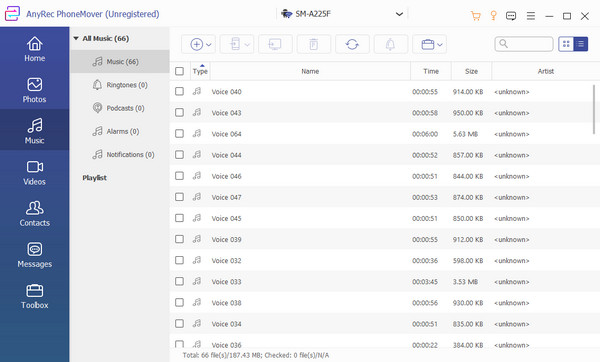
Шаг 3.После выбора нажмите кнопку «Экспорт на ПК». После этого все выбранные файлы сохраняются в папке по умолчанию. Вы также можете изменить назначенный путь, перейдя в меню «Настройки».
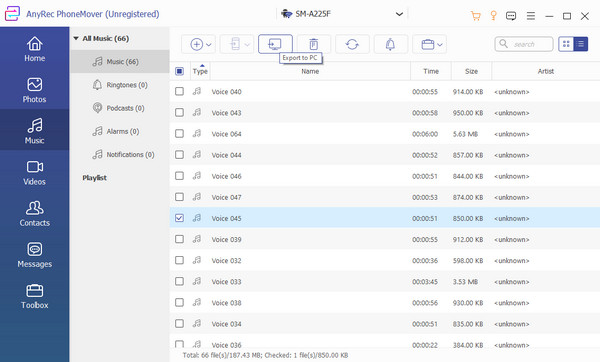
2 способа по умолчанию для передачи файлов с Android на ПК с Windows
Самый простой способ передачи файлов с Android 13/14/12 на ПК доступен через USB и Bluetooth. Но следует отметить, что хотя эти методы не требуют загрузки программного обеспечения, скорость передачи низкая, а процесс нестабильный.
1. Используйте USB для передачи файлов
С помощью USB-кабеля вашего мобильного устройства вы можете легко передавать файлы с Android на ПК. Однако скорость передачи данных будет зависеть от используемого кабеля, поэтому убедитесь, что вы используете совместимый хост для обоих устройств.
Шаг 1.Вставьте USB-кабель телефона в порт ПК. Когда на вашем телефоне появится всплывающее уведомление, нажмите кнопку «Радио» рядом с опцией «Передача файлов/Android Autio».
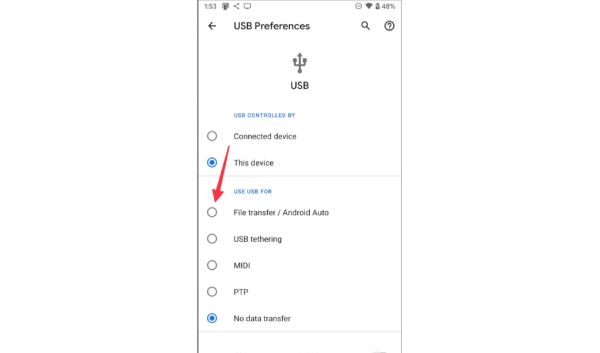
Шаг 2.Когда на вашем мониторе появится новое окно, перейдите в «Проводник» и перейдите в папку «Этот компьютер». Найдите папку с именем вашего телефона. И вы можете скопировать и вставить все нужные файлы с Android на свой компьютер.
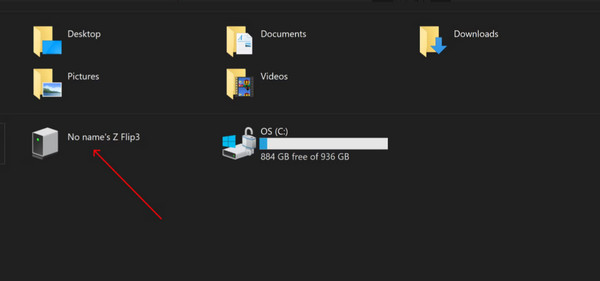
2. Откройте Bluetooth для отправки файлов.
Еще одно решение для передачи файлов с Android 14/13/12 на ПК — Bluetooth, если у вас нет совместимого USB-кабеля. Однако имейте в виду, что скорость передачи ниже, чем у первого метода, и является исключительной альтернативой для файлов небольшого размера.
Шаг 1.Включите функцию Bluetooth на своем ПК и телефоне. Вы можете найти эту функцию на панели уведомлений вашего мобильного устройства и в строке состояния на вашем компьютере.
Шаг 2.Bluetooth выполнит поиск устройства для сопряжения. Он попросит вас проверить PIN-код, который соответствует обоим устройствам.
Шаг 3.Найдите файл, который хотите передать со своего телефона, нажмите кнопку «Поделиться» и выберите опцию «Bluetooth». Дождитесь завершения процесса передачи.
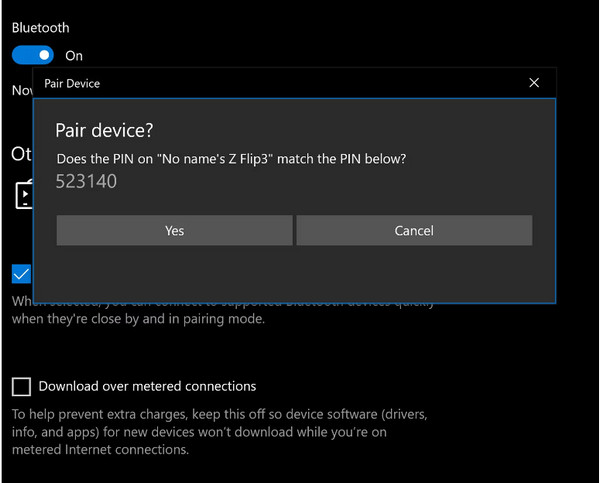
2 лучших беспроводных способа синхронизации файлов Android с ПК с облаком
Вы также можете передавать файлы Android на ПК по беспроводной сети с помощью Google Drive или One Drive. Помимо передачи файлов, вы можете синхронизировать их с учетной записью, чтобы открывать их при входе на другое устройство. К сожалению, вам придется загрузить их еще раз, чтобы сохранить файлы на своем компьютере, что требует много времени и трафика.
1. Используйте Google Диск для синхронизации файлов.
По умолчанию Google Диск имеет 15 ГБ свободного места. Вы можете получить доступ к своей учетной записи на различных устройствах, включая ПК или Mac. Конечно, это также поможет вам одновременно передавать файлы с Android на ПК. И вы можете автоматически сделать свой фото и видео хранятся в Google. Вот шаги, как это сделать:
Шаг 1.Запустите Google Диск на своем телефоне и нажмите кнопку «Плюс» в нижней части экрана. Нажмите кнопку «Загрузить», чтобы продолжить.
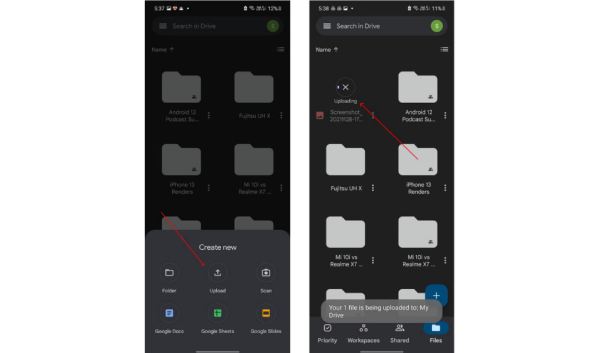
Шаг 2.Выберите все файлы, которые хотите импортировать. Перейдите на сайт Google Drive на своем компьютере и войдите в ту же учетную запись. Нажмите кнопку «Загрузить», чтобы сохранить файлы.
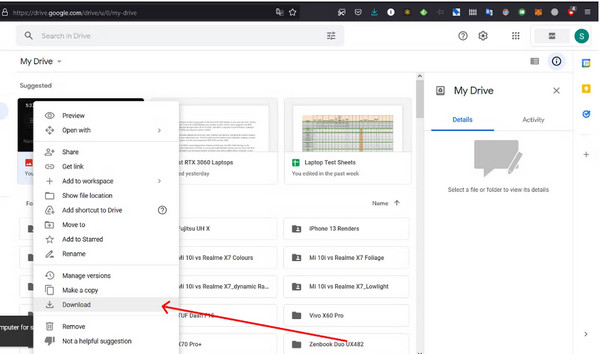
2. Создайте OneDrive для загрузки файлов.
Самое приятное для пользователей One Drive — это 1 ТБ для хранения файлов, а поскольку это программа по умолчанию для Windows 11/10, переносить файлы с Android на ПК гораздо проще. Просто убедитесь, что вы являетесь подписчиком Microsoft 365, чтобы получить место для хранения. А если вам нужно сохранить большое видео, вы можете сжимать слишком большие видео затем загрузите их. Следуйте инструкциям ниже о том, как перенести файлы Android:
Шаг 1.Установите приложение OneDrive на свой телефон. Войдите в систему, используя свои учетные данные Microsoft.
Шаг 2.Нажмите кнопку «Добавить» и выберите опцию «Загрузить». Затем откройте «Проводник» и выберите папку OneDrive. Вы также можете нажать клавиши «Windows» и «E» на клавиатуре, чтобы открыть программу.
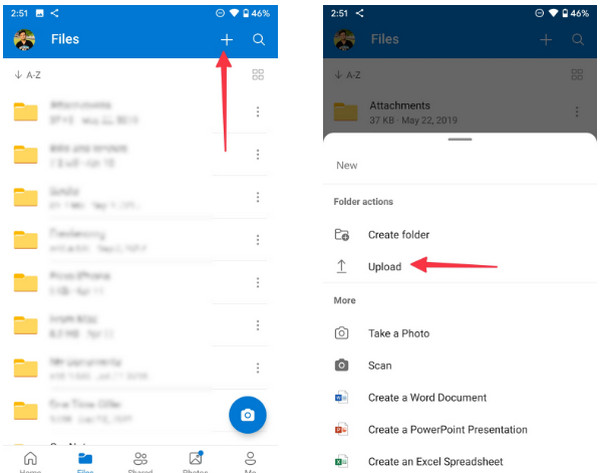
Шаг 3.Вы увидите переданные файлы Android в папке, готовой к использованию на рабочем столе.
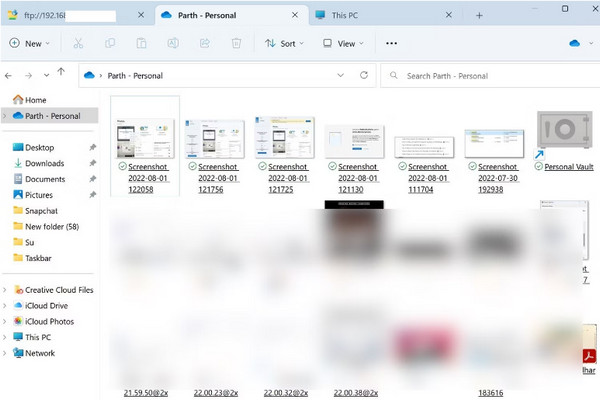
Дополнительные советы по переносу файлов Android на ПК
1. Передача данных Android по электронной почте.
Использование электронной почты для передачи файлов с Android на ПК также является быстрым способом! Вы можете напрямую отправить нужные файлы на свой Android 14/13/12/11 и загрузить их позже в любое время. Однако большинство электронных писем имеют ограничения по размеру, например 25 МБ для Gmail, Outlook и 20 МБ для Foxmail. Если вам нужно перенести только несколько небольших фотографий или документов, попробуйте.
2. Используйте SD-карту для передачи файлов с Android на ПК.
Если вы не хотите долго ждать при передаче пакета данных, вы можете просто извлечь SD-карту из вашего Android и использовать ее для передачи, не занимая телефон. Вам понадобится адаптер SD-карты для подключения к компьютеру. Затем, как и описанные выше методы, вы можете прочитать все данные с SD-карты на ПК с Windows.
FAQs
-
Почему я не могу перенести файлы с Android на ПК?
Существует множество причин неудачной передачи файлов. Во-первых, используемый вами USB-кабель, вероятно, несовместим с вашим компьютером. Порты на ноутбуке различаются в зависимости от ОС и версий. Во-вторых, это может быть медленное подключение к Интернету, из-за которого невозможно выполнить передачу. Наконец, передача больших файлов может произойти с ошибкой.
-
Можно ли перенести файлы с Android 14/13/12 на MacBook?
Да. Самый простой способ перенести файлы с Android на Macckbook — через USB-кабель. Кроме того, вы можете использовать Bluetooth для передачи файлов.
-
Какой самый простой способ перенести файлы с Android на Android?
Самый распространенный способ передачи файлов — использование Bluetooth. Но если вы хотите сделать это быстро, используйте стороннее приложение, такое как ShareIt и ShareMe, которые являются лучшими решениями на рынке.
Заключение
Благодаря всем решениям, подготовленным в этом посте, вы можете без проблем переносить файлы с Android на ПК. Но если вам не нравится медленный процесс или сообщение об ошибке из-за несовместимых USB-кабелей, AnyRec PhoneMover это решение, которое вы ищете. Загрузите его сегодня и передавайте файлы без ограничений!
